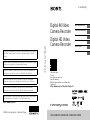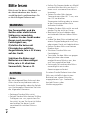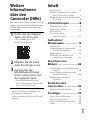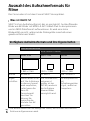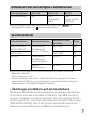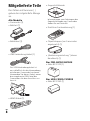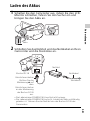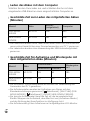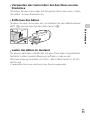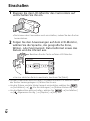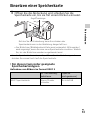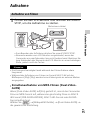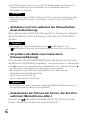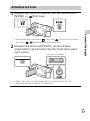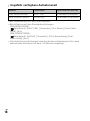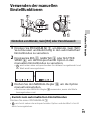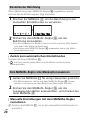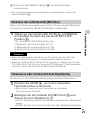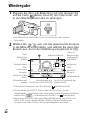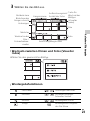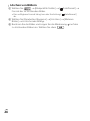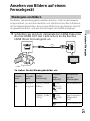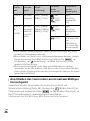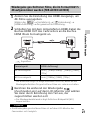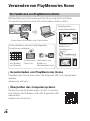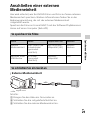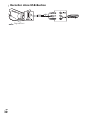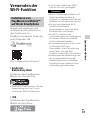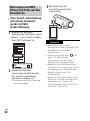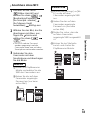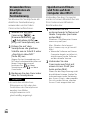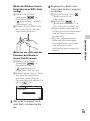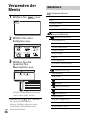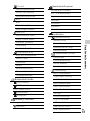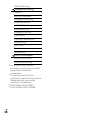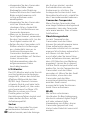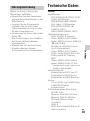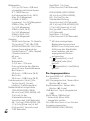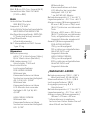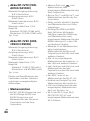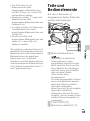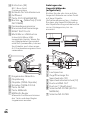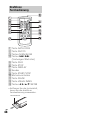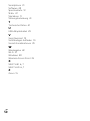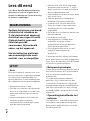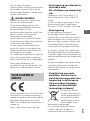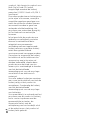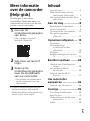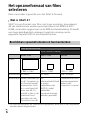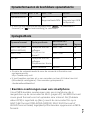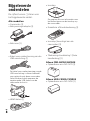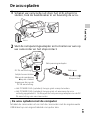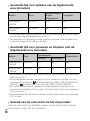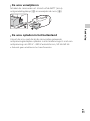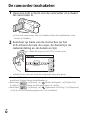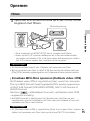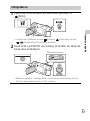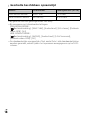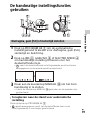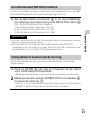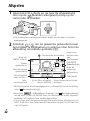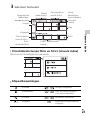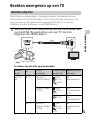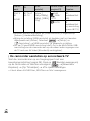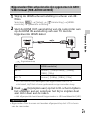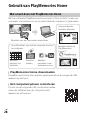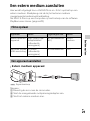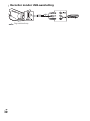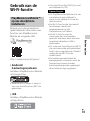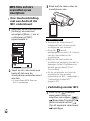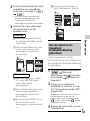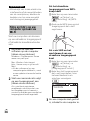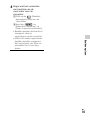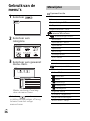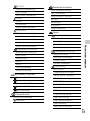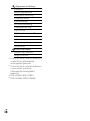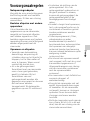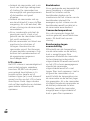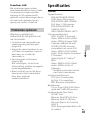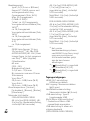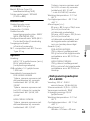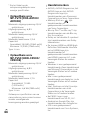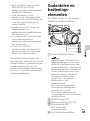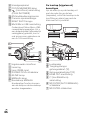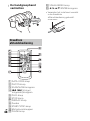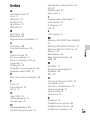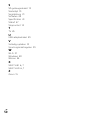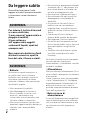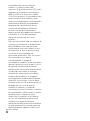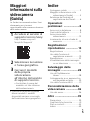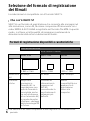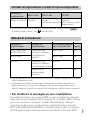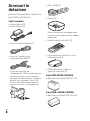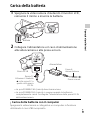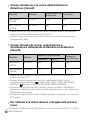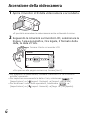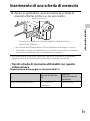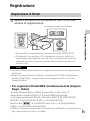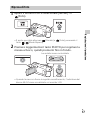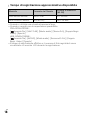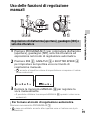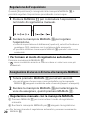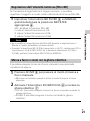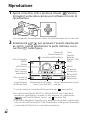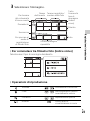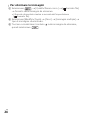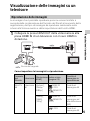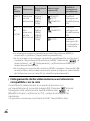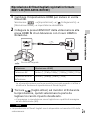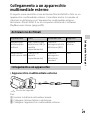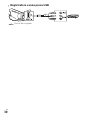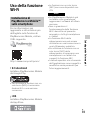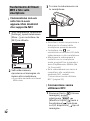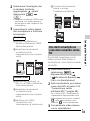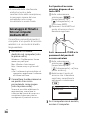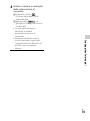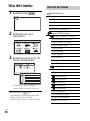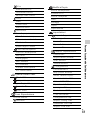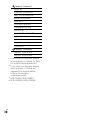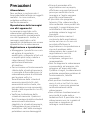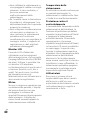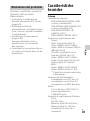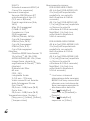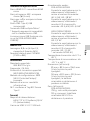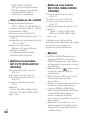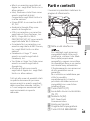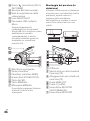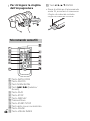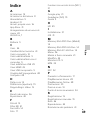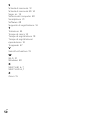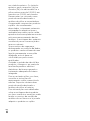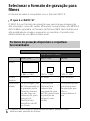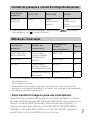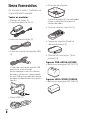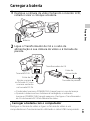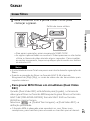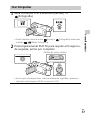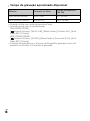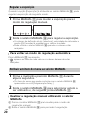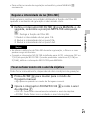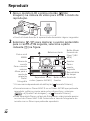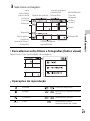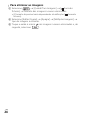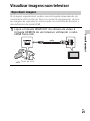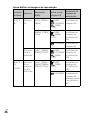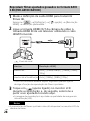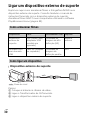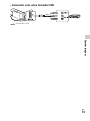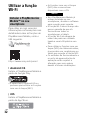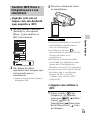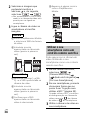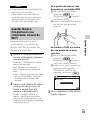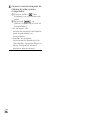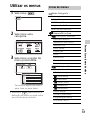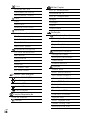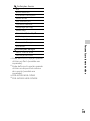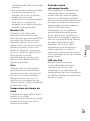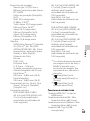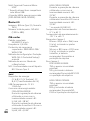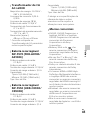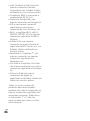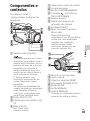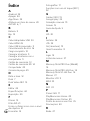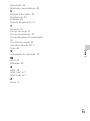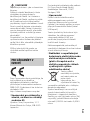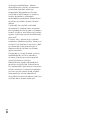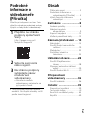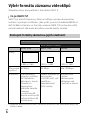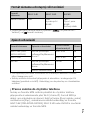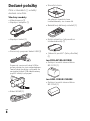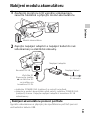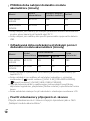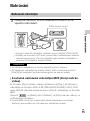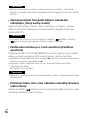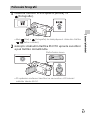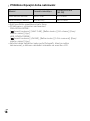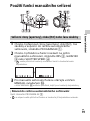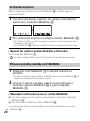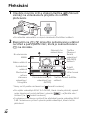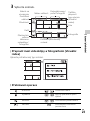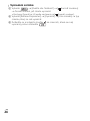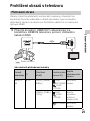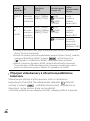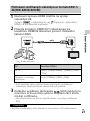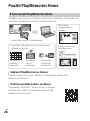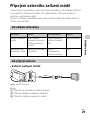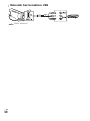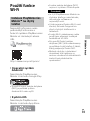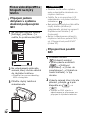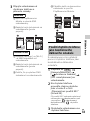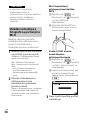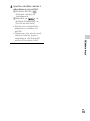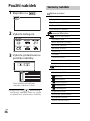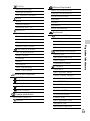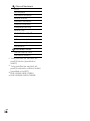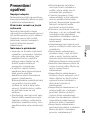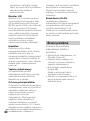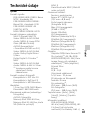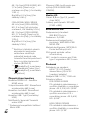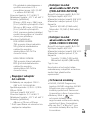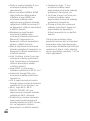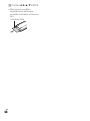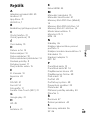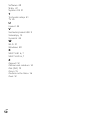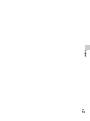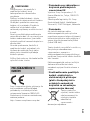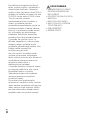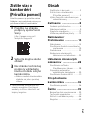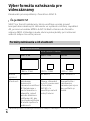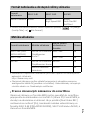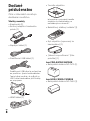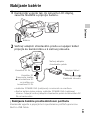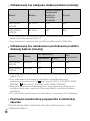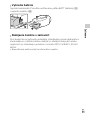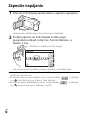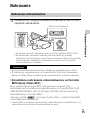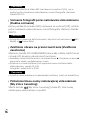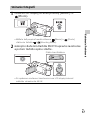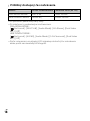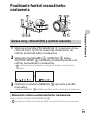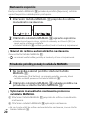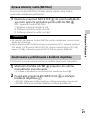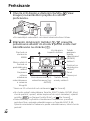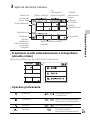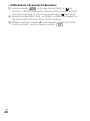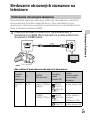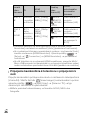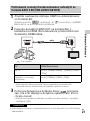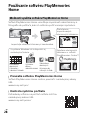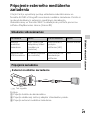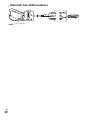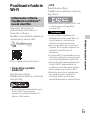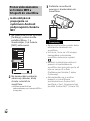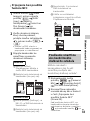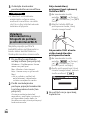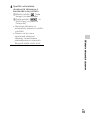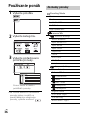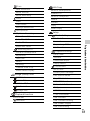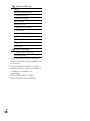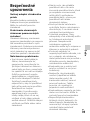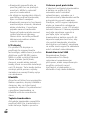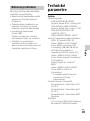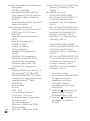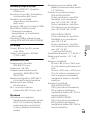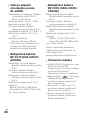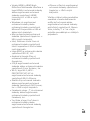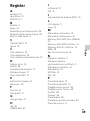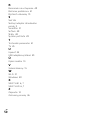Sony FDR-AX100 de handleiding
- Categorie
- Camcorders
- Type
- de handleiding
Deze handleiding is ook geschikt voor
Pagina laadt ...
Pagina laadt ...
Pagina laadt ...
Pagina laadt ...
Pagina laadt ...
Pagina laadt ...
Pagina laadt ...
Pagina laadt ...
Pagina laadt ...
Pagina laadt ...
Pagina laadt ...
Pagina laadt ...
Pagina laadt ...
Pagina laadt ...
Pagina laadt ...
Pagina laadt ...
Pagina laadt ...
Pagina laadt ...
Pagina laadt ...
Pagina laadt ...
Pagina laadt ...
Pagina laadt ...
Pagina laadt ...
Pagina laadt ...
Pagina laadt ...
Pagina laadt ...
Pagina laadt ...
Pagina laadt ...
Pagina laadt ...
Pagina laadt ...
Pagina laadt ...
Pagina laadt ...
Pagina laadt ...
Pagina laadt ...
Pagina laadt ...
Pagina laadt ...
Pagina laadt ...
Pagina laadt ...
Pagina laadt ...
Pagina laadt ...
Pagina laadt ...
Pagina laadt ...
Pagina laadt ...
Pagina laadt ...
Pagina laadt ...
Pagina laadt ...
Pagina laadt ...
Pagina laadt ...
Pagina laadt ...
Pagina laadt ...
Pagina laadt ...

NL
2
Lees dit eerst
Lees deze handleiding aandachtig
alvorens het toestel in gebruik te
nemen en bewaar ze om ze later nog
te kunnen raadplegen.
Verklein het gevaar van brand
of elektrische schokken en
1) stel derhalve het apparaat
niet bloot aan regen of vocht.
2) plaats beslist geen met
vloeistof gevulde
voorwerpen, bijvoorbeeld
vazen, op het apparaat.
Stel de batterijen niet bloot
aan overmatige hitte zoals
zonlicht, vuur en dergelijke.
Accu
Bij onjuist gebruik van de accu, kan
de accu barsten, brand veroorzaken
en chemische brandwonden tot
gevolg hebben. Houd rekening met
de volgende voorzorgsmaatregelen.
• Demonteer de accu niet.
• Plet de accu niet en stel deze niet
bloot aan schokken of stoten, laat
deze niet vallen en ga er niet op
staan.
• Veroorzaak geen kortsluiting en
zorg dat er geen metalen
voorwerpen in aanraking komen
met de aansluitpunten.
• Stel de accu niet bloot aan hoge
temperaturen boven 60 °C, zoals
direct zonlicht of in een auto die in
de zon geparkeerd staat.
• Verbrand de accu niet en gooi deze
niet in het vuur.
• Gebruik geen beschadigde of
lekkende lithiumion batterijen.
• Laad de accu op met een echte
Sony-acculader of een apparaat
waarmee de accu kan worden
opgeladen.
• Houd de accu buiten het bereik van
kleine kinderen.
• Houd de accu droog.
• Vervang de accu alleen door
hetzelfde accutype of een
vergelijkbaar accutype dat door
Sony wordt aanbevolen.
• Gooi de gebruikte accu zo snel
mogelijk weg volgens de
instructies.
U moet de batterij alleen vervangen
door een batterij van het opgegeven
type. Als u dit niet doet, kan dit brand
of letsel tot gevolg hebben.
Netspanningsadapter
Plaats de netspanningsadapter niet in
een smalle ruimte, dus bijvoorbeeld
niet tussen een wand en een
meubelstuk.
Als u de netspanningsadapter
gebruikt, sluit u deze aan op een
stopcontact in de buurt. Koppel de
netspanningsadapter onmiddellijk los
van het stopcontact als een storing
optreedt tijdens het gebruik van het
apparaat.
Opmerking betreffende het
netsnoer
Het netsnoer is specifiek ontworpen
voor deze camcorder en mag met
geen enkel ander elektrisch toestel
worden gebruikt.
WAARSCHUWING
LET OP
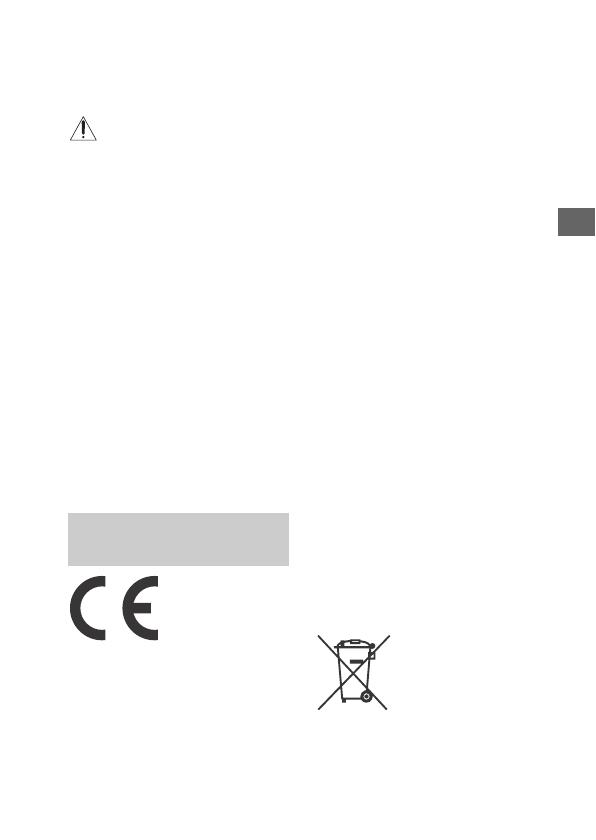
NL
3
Zelfs als de camcorder is
uitgeschakeld, ontvangt het apparaat
nog steeds stroom als het met de
netspanningsadapter is aangesloten
op een stopcontact.
WAARSCHUWING
Slik de batterij niet in. Gevaar voor
chemische brandwonden.
De afstandsbediening die bij dit
product wordt geleverd, bevat een
knoopcelbatterij. Als de
knoopcelbatterij ingeslikt wordt, kan
deze in slechts 2 uur ernstige
inwendige brandwonden
veroorzaken en tot de dood leiden.
Houd nieuwe en gebruikte batterijen
uit de buurt van kinderen.
Als het batterijcompartiment niet
goed sluit, dient u het product niet
langer te gebruiken en uit de buurt
van kinderen te houden.
Als u denkt dat batterijen zijn ingeslikt
of in een lichaamsdeel zijn gestopt,
dient u direct een arts te raadplegen.
Zeer hoge geluidsdruk van
oortelefoons en hoofdtelefoons kan
gehoorbeschadiging veroorzakan.
Hierbij verklaart Sony Corporation dat
dit apparaat in overeenstemming is
met de essentiële eisen en de andere
relevante bepalingen van richtlijn
1999/5/EG. Nadere informatie kunt u
vinden op:
http://www.compliance.sony.de/
Kennisgeving voor klanten in
de landen waar
EU-richtlijnen van toepassing
zijn
Producent: Sony Corporation, 1-7-1
Konan Minato-ku Tokyo, 108-0075
Japan
Voor EU-product conformiteit: Sony
Deutschland GmbH, Hedelfinger
Strasse 61, 70327 Stuttgart, Duitsland
Kennisgeving
Als de gegevensoverdracht
halverwege wordt onderbroken
(mislukt) door statische elektriciteit of
elektromagnetische storing, moet u
de toepassing opnieuw starten of de
verbindingskabel (USB, enzovoort)
loskoppelen en opnieuw aansluiten.
Dit product is getest en voldoet aan
de beperkingen die zijn uiteengezet
in de EMC-regels voor het gebruik van
een verbindingskabel van minder dan
3 meter.
De elektromagnetische velden bij de
specifieke frequenties kunnen het
beeld en het geluid van dit apparaat
beïnvloeden.
Verwijdering van oude
batterijen, elektrische en
elektronische apparaten (van
toepassing in de Europese
Unie en andere Europese
landen met afzonderlijke
inzamelingssystemen)
Dit symbool op het
product, de batterij of
op de verpakking wijst
erop dat het product
en de batterij, niet als
huishoudelijk afval
behandeld mag worden.
Op sommige batterijen kan dit
symbool gebruikt worden in
combinatie met een chemisch
VOOR KLANTEN IN
EUROPA
NL

NL
4
symbool. Het chemisch symbool voor
kwik (Hg) of lood (Pb) wordt
toegevoegd wanneer de batterij
meer dan 0,0005 % kwik of 0,004 %
lood bevat.
Door deze producten en batterijen op
juiste wijze af te voeren, vermijdt u
mogelijke negatieve gevolgen voor
mens en milieu die zouden kunnen
veroorzaakt worden in geval van
verkeerde afvalbehandeling. Het
recycleren van materialen draagt bij
tot het behoud van natuurlijke
bronnen.
In het geval dat de producten om
redenen van veiligheid, prestaties
dan wel in verband met data-
integriteit een permanente
verbinding met een ingebouwde
batterij vereisen, mag deze batterij
enkel door gekwalificeerd
servicepersoneel vervangen worden.
Om ervoor te zorgen dat de batterij,
het elektrisch en het elektronische
apparaat op een juiste wijze zal
worden behandeld, dienen deze
producten aan het eind van zijn
levenscyclus overhandigd te worden
aan het desbetreffende
inzamelingspunt voor de recyclage
van elektrisch en elektronisch
materiaal.
Voor alle andere batterijen verwijzen
we u naar het hoofdstuk over hoe de
batterij veilig uit het product te
verwijderen. Overhandig de batterij
aan het desbetreffende
inzamelingspunt voor de recyclage
van batterijen.
Voor meer details in verband met het
recycleren van dit product of batterij,
kan u contact opnemen met de
gemeentelijke instanties, de
organisatie belast met de
verwijdering van huishoudelijk afval
of de winkel waar u het product of
batterij hebt gekocht.

NL
5
Inhoud
Lees dit eerst ............................. 2
Meer informatie over de
camcorder (Help-gids) ........ 5
Het opnameformaat van films
selecteren ............................. 6
Aan de slag ..................8
Bijgeleverde onderdelen .......... 8
De accu opladen ....................... 9
De camcorder inschakelen ..... 12
Een geheugenkaart
plaatsen ............................... 13
Opnemen/afspelen .... 15
Opnemen ................................. 15
De handmatige
instellingsfuncties
gebruiken ............................19
Afspelen ................................... 22
Beelden weergeven op een
TV ........................................ 25
Beelden opslaan ........28
Gebruik van PlayMemories
Home .................................. 28
Een extern medium
aansluiten ........................... 29
Gebruik van de Wi-Fi-
functie .................................. 31
Uw camcorder
aanpassen ..................36
Gebruik van de menu’s .......... 36
Overige ......................39
Voorzorgsmaatregelen .......... 39
Specificaties ..............................41
Onderdelen en bedienings-
elementen .......................... 45
Index ........................................ 49
Meer informatie
over de camcorder
(Help-gids)
De Help-gids is een online
handleiding. Raadpleeg deze voor
uitgebreide instructies over de vele
functies van de camcorder.
• In deze handleiding wordt een
aantal modellen behandeld.
Welke modellen verkrijgbaar zijn,
verschilt per land/regio.
1
Ga naar de
ondersteuningspagina
van Sony.
http://www.sony.net/
SonyInfo/Support/
2
Selecteer uw land of
regio.
3
Zoek op de
ondersteuningspagina
naar de modelnaam
van uw camcorder.
• Controleer de modelnaam
op de onderkant van uw
camcorder.

NL
6
Het opnameformaat van films
selecteren
Deze camcorder is geschikt voor het XAVC S-formaat.
Wat is XAVC S?
XAVC S is een formaat voor films met hoge resoluties, bijvoorbeeld
4K, die sterk kunnen worden gecomprimeerd met MPEG-4 AVC/
H.264, en worden opgenomen in de MP4-bestandsindeling. Zo wordt
een hoge beeldkwaliteit verkregen terwijl de omvang van de
gegevens beperkt blijft tot een bepaald niveau.
• De bitsnelheid geeft de hoeveelheid gegevens weer die in een bepaalde
periode wordt opgenomen.
Beschikbare opnameformaten en hun kenmerken
FDR-AX100/AX100E
HDR-CX900/CX900E
XAVC S 4K XAVC S HD AVCHD
Pixels
3 840 × 2 160 1 920 × 1 080 1 920 × 1 080
Bitsnelheid 60 Mbps 50 Mbps Max. 28 Mbps
Kenmerken
Neemt beelden op
in 4K. Opnemen in
dit formaat wordt
aanbevolen, zelfs
als u niet beschikt
over een 4K-TV,
omdat u dan in de
toekomst kunt
genieten van de
voordelen van 4K.
De
informatiedichtheid
is groter,
vergeleken met
AVCHD, zodat
helderder
opnamen kunnen
worden gemaakt.
Compatibiliteit met
opnameapparaten
anders dan
computers is goed.

NL
7
• U kunt het opnameformaat wijzigen door [Beeldkwal./
Formaat] [ Bestandsindeling] te selecteren.
• Ga naar de volgende website voor de nieuwste informatie over
opslagomgeving.
http://www.sony.net/
• U kunt beelden opslaan als u een recorder met een AV-kabel aansluit
(afzonderlijk verkrijgbaar). Films worden gekopieerd in
standaardbeeldkwaliteit.
Beelden overbrengen naar een smartphone
U kunt MP4-beelden overbrengen naar een smartphone die is
aangesloten op de camcorder via Wi-Fi (pagina 31). Het MP4-formaat
is een goed formaat voor het uploaden naar internet. Als [Dubbele
video-OPN] is ingesteld op [Aan], neemt de camcorder film op in
XAVC S 4K-formaat (FDR-AX100/AX100E), XAVC S HD-formaat of
AVCHD-formaat terwijl tegelijkertijd film worden opgenomen in MP4-
formaat.
Opnameformaat en de beschikbare opnamefunctie
Opnameformaat XAVC S 4K XAVC S HD AVCHD
Opnamefunctie Film Film
HogesnelheidsOPN.
Film
Vloeinde lngz.OPN
Golfopname
Opslagmethode
Opnameformaat Opslagmethode
Beeldkwaliteit
opgeslagen bij
Pagina
XAVC S 4K (FDR-
AX100/AX100E)
Computer met de
software
PlayMemories
Home™
XAVC S 4K 28
XAVC S HD XAVC S HD 28
AVCHD Computer met de
software
PlayMemories Home
AVCHD 28
Extern medium AVCHD 29

NL
8
Aan de slag
Bijgeleverde
onderdelen
De cijfers tussen ( ) staan voor
het bijgeleverde aantal.
Alle modellen
•Camcorder (1)
• Netspanningsadapter (1)
•Netsnoer (1)
• Kabel voor ondersteuning van de
USB-aansluiting (1)
De kabel voor ondersteuning van de
USB-aansluiting is alleen bedoeld
voor gebruik met deze camcorder.
Gebruik deze kabel wanneer de
ingebouwde USB-kabel van de
camcorder te kort is.
•HDMI-kabel (1)
•Lenskap
Zie pagina 46 voor informatie over
het bevestigen van de lenskap op
de camcorder.
• Draadloze afstandsbediening (1)
• Lensdop (bevestigd aan de
camcorder) (1)
• "Bedieningshandleiding" (Deze
handleiding) (1)
Alleen FDR-AX100/AX100E
• Oplaadbare accu NP-FV70 (1)
Alleen HDR-CX900/CX900E
• Oplaadbare accu NP-FV50 (1)

NL
9
Aan de slag
De accu opladen
De accu opladen met de computer
Schakel de camcorder uit en sluit de camcorder met de ingebouwde
USB-kabel op een ingeschakelde computer aan.
1
Schakel uw camcorder uit door het LCD-scherm te
sluiten, trek de beeldzoeker in en bevestig de accu.
2
Sluit de netspanningsadapter en het netsnoer aan op
uw camcorder en het stopcontact.
• Het POWER/CHG (opladen)-lampje gaat oranje branden.
• Het POWER/CHG (opladen)-lampje gaat uit wanneer de accu
volledig opgeladen is. Ontkoppel de netspanningsadapter van de DC
IN-aansluiting van uw camcorder.
Accu
Gelijkstroomstekker
Breng de markering
op de stekker
tegenover die op de
DC IN-aansluiting.
Netspanningsadapter
Stopcontact
DC IN-aansluiting
Netsnoer

NL
10
Geschatte tijd voor opladen van de bijgeleverde
accu (minuten)
• De oplaadtijden worden gemeten bij het volledig opladen van een lege
accu bij een kamertemperatuur van 25 °C.
• De laadtijden zijn gemeten zonder gebruik te maken van de kabel voor
ondersteuning van de USB-aansluiting.
Geschatte tijd voor opnemen en afspelen met de
bijgeleverde accu (minuten)
• De opname- en afspeeltijden worden gemeten wanneer u de camcorder
gebruikt bij 25 °C.
• De opnametijden worden gemeten bij het opnemen van films met de
standaardinstellingen ([ Bestandsindeling]: [XAVC S 4K] (FDR-AX100/
AX100E). [ Bestandsindeling]: [AVCHD] (HDR-CX900/CX900E)).
• Bij normale opnameduur wordt de tijd weergegeven wanneer u de
opname herhaaldelijk start en stopt, de [Opnamefunctie] overschakelt en
in- en uitzoomt.
• De opnametijd laat de tijd zien waarin wordt opgenomen met geopend
LCD-scherm.
Gebruik van de camcorder via het stopcontact
Sluit de camcorder op dezelfde manier op het stopcontact aan als
beschreven onder "De accu opladen".
Model Accu
Netspanningsa
dapter
(bijgeleverd)
Computer
FDR-AX100/
AX100E
NP-FV70 205 555
HDR-CX900/
CX900E
NP-FV50 140 305
Model Accu
Opnameduur
Afspeelduur
Continu Gemiddeld
FDR-AX100/
AX100E
NP-FV70 135 65 180
HDR-CX900/
CX900E
NP-FV50 105 50 135

NL
11
Aan de slag
De accu verwijderen
Schakel de camcorder uit. Verschuif de BATT (accu)-
ontgrendelingsknop () en verwijder de accu ().
De accu opladen in het buitenland
U kunt de accu met de bij de camcorder geleverde
netspanningsadapter opladen in alle landen/regio's met een
netspanning van 100 V - 240 V wisselstroom, 50 Hz/60 Hz.
• Gebruik geen elektronische transformator.

NL
12
De camcorder inschakelen
• Sluit het LCD-scherm om de camcorder uit te schakelen. Schuif de
eventueel uitgeschoven beeldzoeker in.
• Selecteer [Setup] [ Klokinstellingen] [Datum/tijd
instellen] om de datum en tijd opnieuw in te stellen.
• Selecteer [Setup] [ Algemene instelling.] [Pieptoon]
[Uit] om het bedieningsgeluid uit te schakelen.
1
Open het LCD-scherm van de camcorder en schakel
de camcorder in.
• U kunt de camcorder ook inschakelen door de beeldzoeker naar
buiten te trekken.
2
Selecteer op basis van de instructies op het
LCD-scherm de taal, de regio, de Zomertijd, de
datumindeling en de datum en tijd.
• Raak [Volg.] aan om naar de volgende pagina te gaan.
Raak de knop op het LCD-scherm aan.

NL
13
Aan de slag
Een geheugenkaart plaatsen
• Als u de geheugenkaart wilt uitwerpen, opent u het klepje en drukt u de
geheugenkaart één keer licht naar binnen.
Soorten geheugenkaarten die u met uw camcorder
kunt gebruiken
Films opnemen in XAVC S-formaat.
Films opnemen in andere formaten dan XAVC S
1
Open het klepje en schuif de geheugenkaart naar
binnen totdat deze vastklikt.
• Het [Voorbereiden beelddatabasebestand. Een moment geduld
a.u.b.]-scherm verschijnt wanneer u een nieuwe geheugenkaart
plaatst. Wacht tot het scherm verdwijnt.
SD-snelheidsklasse
Capaciteit (werking
gegarandeerd)
SDXC-geheugenkaart Klasse 10 of sneller Tot 64 GB
SD-snelheidsklasse
Capaciteit (werking
gegarandeerd)
SD-geheugenkaart/SDHC-
geheugenkaart/SDXC-
geheugenkaart
Klasse 4 of sneller Tot 64 GB
Memory Stick PRO Duo™
(Mark2)/Memory Stick PRO-
HG Duo™
–Tot 32GB
Memory Stick XC-HG Duo™ Tot 64 GB
Toegangslampje
Plaats de kaart met de afgeschuinde hoek in de op de
afbeelding weergegeven richting.

NL
14
Opnamemedia formatteren
• Als u de geheugenkaart formatteert met uw camcorder voor u hem gaat
gebruiken, werkt hij stabieler.
• Selecteer [Setup] [ Media-instellingen]
[Formatteren] gewenst opnamemedium
om de
geheugenkaart te formatteren.
• Bij het formatteren van een geheugenkaart worden alle gegevens erop
gewist en kunnen die niet meer worden teruggehaald. Sla belangrijke
gegevens op een PC enzovoort op.
• Films opgenomen op Memory Stick XC-HG Duo of SDXC-
geheugenkaarten kunnen niet worden geïmporteerd naar of afgespeeld
op computers of AV-apparatuur die het exFAT*-bestandssysteem niet
ondersteunen door de camcorder met behulp van de USB-kabel aan te
sluiten op die apparatuur. Controleer vooraf of de aangesloten
apparatuur het exFAT-systeem ondersteunt. Formatteer niet wanneer
het formatteerscherm verschijnt terwijl apparatuur is aangesloten die het
exFAT-systeem niet ondersteunt. Alle opgenomen gegevens gaan dan
immers verloren.
* Het exFAT-systeem is een bestandssysteem voor Memory Stick XC-HG
Duo- en SDXC-geheugenkaarten.
Opmerkingen

NL
15
Opnemen/afspelen
Opnemen/afspelen
Opnemen
• De zoomsnelheid neemt iets af tijdens het opnemen van films.
• Bij het opnemen van films in XAVC S 4K-formaat bij een frame rate van
[30p]/[25p] worden videosignalen niet uitgevoerd naar externe media.
Simultaan MP4-films opnemen (Dubbele video-OPN)
Als [Dubbele video-OPN] is ingesteld op [Aan], neemt de camcorder
film op in MP4-formaat terwijl tegelijkertijd film worden opgenomen
in XAVC S 4K-formaat (FDR-AX100/AX100E), XAVC S HD-formaat of
AVCHD-formaat.
Selecteer [Beeldkwal./Formaat] [Dubbele video-OPN]
gewenste instelling.
• Het MP4-formaat is handig voor het afspelen van uw films op een
smartphone, voor het uploaden van films naar een netwerk of voor het
uploaden van films naar internet.
• Als [Dubbele video-OPN] is ingesteld op [Aan], kunt u geen foto's maken
tijdens het opnemen van films door op de knop PHOTO te drukken.
Filmen
1
Open het LCD-scherm en druk op START/STOP om te
beginnen met filmen.
• Druk nogmaals op START/STOP om te stoppen met filmen.
• Items op het LCD-scherm verdwijnen als u de camcorder enkele
seconden niet bedient. Als u de items weer wilt weergeven, raakt u
het LCD-scherm ergens aan, behalve op de knoppen.
Opmerkingen
Opmerkingen
Motorzoomknop

NL
16
Foto's maken tijden het opnemen van film
(Dubbelopname)
Als [Dubbele video-OPN] is ingesteld op [Uit], kunt u foto's maken
tijdens het opnemen van films door op de knop PHOTO te drukken.
• Mogelijk kunt u geen foto's maken, afhankelijk van de instelling bij
[ Opnamefunctie] en [ Framerate].
Beeld vergroten om scherp te stellen
(Focusvergroting)
Druk op FOCUS MAGNIFIER (pagina 46) om het beeld vanuit het
middelpunt van het LCD-scherm uit te vergroten, zodat u de
scherpstelling kunt controleren.
•Een wordt weergegeven aan weerszijden van het uitvergrote deel.
Raak een van beide aan om het beeld te verschuiven.
• Als u het midden van het vergrote beeld aanraakt, wisselt de
vergrotingsfactor als volgt
Films: tussen 2X en 4X
Foto's: tussen 6,3X en 12,6X
• Ook al is het beeld dat wordt weergegeven op de camcorder uitvergroot,
het opgenomen beeld is niet uitvergroot.
De stem onderdrukken van de persoon die de film
opneemt (Mijn stemonderdruk.)
Druk op (Mijn stemonderdruk.) (pagina 47). De stem van de
persoon die de film opneemt wordt onderdrukt.
Opmerkingen
Opmerkingen

NL
17
Opnemen/afspelen
Fotograferen
1
Open het LCD-scherm en selecteer [MODE]
(Foto).
• U kunt ook schakelen tussen (Film) en (Foto) door op de
/ (Opnamefunctie)-knop te drukken.
2
Druk licht op PHOTO om scherp te stellen en druk de
knop dan volledig in.
• Wanneer goed is scherpgesteld, verschijnt de aanduiding van de
AE/AF-vergrendeling op het LCD-scherm.
Motorzoomknop

NL
18
Geschatte beschikbare opnametijd
• Bij gebruik van een geheugenkaart van Sony.
• Bij opnamen met standaardinstellingen.
FDR-AX100/AX100E:
[ Bestandsindeling]: [XAVC S 4K], [Audiostand]: [2ch stereo], [Dubbele
video-OPN]: [Uit]
HDR-CX900/CX900E:
[ Bestandsindeling]: [AVCHD], [Audiostand]: [5.1ch Surround],
[Dubbele video-OPN]: [Uit]
• De daadwerkelijke opnametijd of het aantal foto's dat daadwerkelijk kan
worden gemaakt, wordt tijdens het opnemen weergegeven op het LCD-
scherm.
Model Filmformaat Geheugenkaart (64 GB)
FDR-AX100/AX100E XAVC S 4K 2 u 10 min
HDR-CX900/CX900E AVCHD HQ 14 u 25 min

NL
19
Opnemen/afspelen
De handmatige instellingsfuncties
gebruiken
Terugkeren naar de stand voor automatische
instelling
Druk opnieuw op PROGRAM AE .
• wordt weergegeven naast het desbetreffende item en de
instellingswaarde is niet langer geselecteerd.
Diafragma, gain (ISO) of sluitertijd instellen
1
Druk op PROGRAM AE om de automatische
instellingsstand te kiezen voor diafragma, gain (ISO),
sluitertijd en belichting.
2
Druk op IRIS , GAIN/ISO of SHUTTER SPEED
om handmatige instelling te kiezen voor het
desbetreffende item.
• naast de desbetreffende instellingswaarde wordt niet meer
weergegeven en de waarde wordt geselecteerd.
3
Draai aan de keuzeknop MANUAL om het item
handmatig in te stellen.
• U kunt de keuzeknop MANUAL gebruiken als de waarden zijn
geselecteerd.

NL
20
Als [Belichting] is toegewezen aan de keuzeknop MANUAL , kunt u
de belichting als volgt instellen.
Terugkeren naar de stand voor automatische instelling
Druk opnieuw op MANUAL .
• wordt weergegeven naast de waarden en de instellingswaarden zijn
niet langer geselecteerd.
Handmatig instellen met de keuzeknop MANUAL
Druk op MANUAL om over te schakelen op de stand voor
handmatige bediening.
Draai aan de keuzeknop MANUAL om de instelling op te geven.
•Druk opnieuw op MANUAL om terug te keren naar de stand voor
automatische instelling.
De belichting instellen
1
Druk op MANUAL om over te schakelen op de
stand voor handmatige bediening.
2
Draai aan de keuzeknop MANUAL om de
belichting in te stellen.
• De instellingswaarden voor diafragma, sluitertijd en gain (ISO)
wijzigen als u aan de keuzeknop draait.
• U kunt de keuzeknop MANUAL gebruiken als de waarden zijn
geselecteerd.
Een menu-item toewijzen aan de keuzeknop MANUAL
1
Houd MANUAL enkele seconden ingedrukt.
• De menu-items die u kunt selecteren met de keuzeknop MANUAL
worden weergegeven op het scherm [Regelaarinstellingen].
2
Draai de keuzeknop MANUAL om het item dat u
wilt toewijzen te selecteren en druk op MANUAL .

NL
21
Opnemen/afspelen
U kunt een heldere opname maken van een onderwerp als u het ND-
filter gebruikt wanneer de opnameomgeving te licht is.
• Als u de instelling voor het ND-filter wijzigt tijdens het opnemen, kunnen
beeld en geluid vervormd raken.
• Selecteer OFF of 1 (1/4) van de ND FILTER-stand als de ND FILTER-
schakelaar in de stand AUTO is gezet. Zet de ND FILTER-schakelaar in de
stand MANUAL als u 2 (1/16) of 3 (1/64) wilt selecteren.
U kunt afhankelijk van de opnameomstandigheden handmatig
scherpstellen.
De lichtintensiteit (ND-filter) instellen
1
Zet de ND FILTER-schakelaar in de stand MANUAL
en selecteer vervolgens de juiste ND FILTER-stand .
OFF: De ND-filterfunctie uitschakelen.
1: De lichtintensiteit reduceren tot 1/4.
2: De lichtintensiteit reduceren tot 1/16.
3: De lichtintensiteit reduceren tot 1/64.
Opmerkingen
Scherpstellen of zoomen met de lensring
1
Druk op AF/MF om over te schakelen op de stand
voor handmatig scherpstellen.
• wordt weergegeven in de stand voor handmatig scherpstellen.
2
Maak een keuze met de ZOOM/FOCUS-schakelaar
en draai de lensring .
• FOCUS: U kunt handmatig scherpstellen door de lensring te draaien.
•
ZOOM: U kunt zoomen door de lensring te draaien.

NL
22
Afspelen
1
Open het LCD-scherm en ga naar de afspeelstand
door op de (Beelden weergeven)-knop op de
camcorder te drukken.
• Het Gebeurtenis-weergavescherm wordt na een paar seconden
weergegeven.
2
Selecteer / om de gewenste gebeurtenis naar
het midden te verplaatsen en selecteer dan het in de
afbeelding omcirkelde gedeelte ().
* Welk pictogram wordt weergegeven is afhankelijk van de instelling
voor [ Bestandsindeling].
• Selecteer
[Beeldkwal./Formaat]
[ Bestandsindeling]
om de XAVC S-films of AVCHD-films te selecteren die u wilt afspelen,
bewerken of kopiëren naar andere apparaten.
• U kunt films met de geselecteerde framerate alleen afspelen als het
XAVC S 4K-films zijn. Selecteer de framerate die past bij de films die
u wilt afspelen.
Naar het
MENU-scherm
Naam
gebeurtenis
Naar de vorige
gebeurtenis
Resterende acculading
Naar de
volgende
gebeurtenis
Tijdlijnbalk
Knop Gebeurtenisschaal
wijzigen
Gebeurtenissen
Omschakelen
naar de film-/
foto-
opnamestand
Korte films afspelen
(alleen AVCHD)
Knop voor
het wisselen
van
filmformaat*
(HD/MP4)

NL
23
Opnemen/afspelen
Omschakelen tussen films en foto's (visuele index)
Selecteer het beeldtype van uw keuze.
Afspeelbewerkingen
3
Selecteer het beeld.
Volume / Vorige/Volgende
Verwijderen / Snel achteruitspoelen/
snel vooruitspoelen
Context / Afspelen/Pauzeren
Stoppen Diavoorstelling afspelen/
stoppen
Terug naar het
Gebeurtenis-
weergavescherm
Vorige
Volgende
Omschakelen
naar de film-/
foto-
opnamestand
Naam
gebeurtenis
Opnameduur/
aantal foto’s
Film
Foto
Laatst afgespeelde
beeld
Knop
Beeldtype
omschakelen
(visuele
index)

NL
24
Beelden verwijderen
Selecteer [Beeldkwal./Formaat]
[ Bestandsindeling] formaat van de te verwijderen beelden.
• Welk formaat beschikbaar is, is afhankelijk van de instelling voor
[ Bestandsindeling].
Selecteer [Bewerken/Kopiëren] [Wissen] [Meerdere
beelden] te verwijderen beeldtype.
Raak de beelden aan die u wilt verwijderen, zodat het teken op
die beelden wordt weergegeven, en selecteer .

NL
25
Opnemen/afspelen
Beelden weergeven op een TV
Het afspelen van beelden is mogelijk beperkt, afhankelijk van de
combinatie van het filmformaat op het moment van opnemen, het
type van de op het Gebeurtenis-weergavescherm af te spelen
beelden, en de instellingen voor HDMI-uitvoer.
Beelden afspelen
1
Sluit de HDMI OUT-aansluiting van de camcorder aan
op de HDMI IN-aansluiting van een TV met de
bijgeleverde HDMI-kabel.
Instellen van de af te spelen beelden
Filmfor-
maat
TV
[HDMI-
resolutie]
Visuele index
(pagina 23)
Beeldkwaliteit
afspelen
XAVC S
4K
4K-TV [Autom.],
[2160p/1080p]
FILM
FOTO
FILM/
FOTO
4K-
beeldkwaliteit
[1080p], [1080i],
[720p]
FILM
FILM/
FOTO
HD-
beeldkwaliteit
(HD)
FOTO 4K-
beeldkwaliteit
HD-TV [Autom.],
[1080p], [1080i],
[720p]
FILM
FOTO
FILM/
FOTO
HD-
beeldkwaliteit
(HD)
Signaalverloop

NL
26
De camcorder aansluiten op een netwerk-TV
Sluit de camcorder aan op een toegangspunt met een
beveiligingsinstelling (pagina 34). Druk op (Beelden weergeven)
op de camcorder en selecteer vervolgens [Bewerken/
Kopiëren] [Op TV bekijken] af te spelen beeldtype.
• U kunt alleen AVCHD-films, MP4-films en foto’s weergeven.
Filmfor-
maat
TV
[HDMI-
resolutie]
Visuele index
(pagina 23)
Beeldkwaliteit
afspelen
XAVC S
HD
AVCHD
4K-TV of
HD-TV
[Autom.],
[2160p/1080p],
[1080p], [1080i],
[720p]
FILM
FILM/
FOTO
HD-
beeldkwaliteit
(HD)
FOTO 4K
beeldkwaliteit
(bij aansluiting
op een 4K-TV)
• Beelden worden afgespeeld als [HDMI-resolutie] is ingesteld op
[Autom.] (standaardinstelling).
• Wijzig de instelling [HDMI-resolutie] als beelden niet juist worden
afgespeeld met [Autom.]. Selecteer [Setup]
[Aansluiting] [HDMI-resolutie] gewenste instelling.
• Als uw TV geen HDMI-aansluiting heeft, sluit u de Multi/Micro USB-
aansluiting van de camcorder aan op de video/audio-ingangen van
de TV met een AV-kabel (afzonderlijk verkrijgbaar).

NL
27
Opnemen/afspelen
• Bijgesneden films kunnen niet worden afgespeeld op het LCD-scherm
van de camcorder.
Bijgesneden films afspelen die zijn opgenomen in XAVC
S 4K-formaat (FDR-AX100/AX100E)
1
Wijzig de HDMI-uitvoerinstelling in uitvoer van 4K-
films.
Selecteer [Setup] [ Aansluiting] [HDMI-
resolutie] gewenste instelling.
2
Sluit de HDMI OUT-aansluiting van de camcorder aan
op de HDMI IN-aansluiting van een TV met de
bijgeleverde HDMI-kabel.
TV [HDMI-resolutie]
4K-TV [Autom.]*, [2160p/1080p]*, [1080p],
[1080i], [720p]
HD-TV [Autom.], [1080p], [1080i], [720p]
* Als u de functie voor weergave van bijgesneden films in- of
uitschakelt, blijft het scherm gedurende enige seconden leeg.
3
Raak (bijsnijden aan) op het LCD-scherm tijdens
het afspelen aan en selecteer het bij te snijden deel
aan door daar aan te raken.
• Het afgespeelde beeld wordt bijgesneden in HD-beeldkwaliteit (HD).
Opmerkingen
Signaalverloop

NL
28
Beelden opslaan
Gebruik van PlayMemories Home
Met de software PlayMemories Home kunt u films en foto’s naar uw
computer importeren om ze op verschillende manieren te gebruiken.
PlayMemories Home downloaden
PlayMemories Home kan worden gedownload via de volgende URL.
www.sony.net/pm/
Het computersysteem controleren
U kunt via de volgende URL controleren welke
eisen de software aan de computer stelt.
www.sony.net/pcenv/
Wat u kunt doen met PlayMemories Home
Beelden
bekijken op
Kalender
Beelden delen op
PlayMemories
Online™
Beelden van de camcorder importeren.
Filmdiscs
maken
Beelden
uploaden naar
netwerkservices
Geïmporteerde
beelden afspelen
Voor Windows zijn ook de volgende functies
beschikbaar.

NL
29
Beelden opslaan
Een extern medium aansluiten
Hier wordt uitgelegd hoe u AVCHD-films en -foto's opslaat op een
extern medium. Raadpleeg ook de bij het externe medium
meegeleverde bedieningshandleiding.
Sla XAVC S-films op een computer op met behulp van de software
PlayMemories Home (pagina 28).
Extern medium apparaat
Signaalverloop
Stappen:
Bevestig de accu aan de camcorder.
Sluit de meegeleverde netspanningsadapter aan.
Sluit het externe medium aan.
Films opslaan
Apparaat Kabel Opgeslagen met Media
Extern medium
apparaat
VMC-UAM2
USB-
adapterkabel
(afzonderlijk
verkrijgbaar)
HD-beeldkwaliteit
(HD)
Extern
medium
Recorder zonder
USB-aansluiting
AV-kabel
(afzonderlijk
verkrijgbaar)
SD-beeldkwaliteit DVD
Een apparaat aansluiten

NL
30
Recorder zonder USB-aansluiting
Signaalverloop

NL
31
Beelden opslaan
Gebruik van de
Wi-Fi-functie
Bezoek voor de nieuwste en
gedetailleerde informatie over
functies van PlayMemories
Mobile de volgende URL.
http://www.sony.net/pmm/
Android
besturingssysteem
Installeer PlayMemories Mobile
uit Google Play.
• Android 4.0 of hoger is vereist
om one-touchfuncties (NFC) te
gebruiken.
iOS
Installeer PlayMemories Mobile
uit App Store.
• One-touchfuncties (NFC) zijn niet
beschikbaar bij iOS.
• Als PlayMemories Mobile al in uw
smartphone geïnstalleerd is,
voert u een update uit naar de
laatste versie.
• De Wi-Fi-functie die hier wordt
beschreven, werkt niet
gegarandeerd op alle
smartphones en tablets.
•De Wi-Fi-functie van de
camcorder kan niet worden
gebruikt wanneer deze met een
openbaar draadloos LAN is
verbonden.
• Als u de one-touchfuncties (NFC)
van de camcorder wilt gebruiken,
hebt u een smartphone of tablet
nodig die de NFC-functie
ondersteunt.
• De bedieningsmethoden en
weergegeven schermen voor de
toepassing kunnen zonder
kennisgeving worden gewijzigd
door toekomstige upgrades.
PlayMemories Mobile™
op uw smartphone
installeren
Opmerkingen

NL
32
One-touchverbinding
met een Android die
NFC ondersteunt
• Annuleer de slaapstand of
ontgrendel het scherm op de
smartphone van tevoren.
•Zorg dat wordt
weergegeven op het LCD-scherm
van de camcorder en de
smartphone.
• Blijf met de camcorder de
smartphone aanraken zonder te
bewegen totdat PlayMemories
Mobile gestart wordt (1 tot
2 seconden).
• Als de camcorder niet met de
smartphone kan worden
verbonden via NFC, raadpleegt u
"Verbinding zonder NFC"
(pagina 32).
Verbinding zonder NFC
MP4-films en foto’s
overzetten op uw
smartphone
1
Selecteer op de smartphone
[Settings] en selecteer
vervolgens [More...] om te
controleren of [NFC]
ingeschakeld is.
2
Speel op de camcorder een
beeld af dat naar de
smartphone verzonden moet
worden.
•
U kunt alleen MP4-films en
foto’s overzetten.
3
Raak met de camcorder de
smartphone aan.
Opmerkingen
1
Druk op de (Beelden
weergeven)-knop en
selecteer vervolgens
[Bewerken/Kopiëren]
[Naar smartph verznd]
[Op dit apparaat selecteren]
beeldtype.

NL
33
Beelden opslaan
U kunt opnemen met de
camcorder door uw smartphone
als draadloze afstandsbediening
te gebruiken.
2
Selecteer het beeld dat u wilt
overzetten en voeg toe.
Selecteer vervolgens
.
•
De SSID en het wachtwoord
worden weergegeven en de
camcorder kan met de
smartphone worden verbonden.
3
Verbind de camcorder met
de smartphone en zet
beelden over.
Start PlayMemories Mobile
en selecteer de SSID van de
camcorder.
Voer het wachtwoord in dat
op de camcorder wordt
weergegeven (alleen de
eerste keer).
Selecteer [Settings] [Wi-
Fi] de SSID die op de
camcorder wordt
weergegeven.
Voer het wachtwoord in dat
op de camcorder wordt
weergegeven (alleen de
eerste keer).
Bevestig dat de SSID die op
de camcorder wordt
weergegeven, geselecteerd
is.
Android
iPhone/iPad
Keer terug naar Home en
start PlayMemories Mobile.
Uw smartphone als
draadloze
afstandsbediening
gebruiken
1
Selecteer op uw camcorder
[Camera/
Microfoon] [Opname-
assistentie] [Besturen m.
smartph.].
2
Ga op uw smartphone
hetzelfde te werk als in stap
3 in "Verbinding zonder NFC"
(pagina 32).
Wanneer u NFC gebruikt, geeft u
het opnamescherm op uw
camcorder weer en raakt u met
op de camcorder op de
smartphone aan.
3
Bedien de camcorder op uw
smartphone.

NL
34
• Afhankelijk van lokale elektrische
interferentie of de mogelijkheden
van de smartphone, worden de
beelden van live view mogelijk
niet storingsvrij weergegeven.
Sluit uw computer van tevoren
op een draadloos toegangspunt
of draadloze breedbrandrouter
aan.
Opmerkingen
Films en foto’s op uw
computer opslaan via
Wi-Fi
1
Installeer de speciale
software op uw computer
(alleen de eerste keer).
Windows: PlayMemories Home
www.sony.net/pm/
Mac: Wireless Auto Import
http://www.sony.co.jp/imsoft/
Mac/
• Als de software al op uw
computer geïnstalleerd is, voert
u een update uit naar de laatste
versie.
2
Sluit uw camcorder als volgt
op een toegangspunt aan
(alleen de eerste keer).
Als u niet kunt registreren,
raadpleegt u de instructies van
het toegangspunt of neemt u
contact op met de persoon die het
toegangspunt heeft ingesteld.
Als het draadloze
toegangspunt een WPS-
knop heeft
Selecteer op uw camcorder
[Setup]
[Aansluiting] [WPS-
Push].
Druk op de WPS-knop op het
toegangspunt dat u wilt
registreren.
Als u de SSID en het
wachtwoord van uw
draadloze toegangspunt
kent
Selecteer op uw camcorder
[Setup]
[Aansluiting]
[Toegangspunt instell.].
Selecteer het toegangspunt
dat u wilt registreren, voer
het wachtwoord in en
selecteer vervolgens
.
3
Als uw computer niet gestart
is, schakelt u de computer in.

NL
35
Beelden opslaan
4
Begin met het verzenden
van beelden van de
camcorder naar de
computer.
Druk op de (Beelden
weergeven)-knop op uw
camcorder.
Selecteer
[Bewerken/Kopiëren]
[Naar computer verzenden].
• Beelden worden automatisch
overgezet naar en
opgeslagen op de computer.
• Alleen de nieuw opgenomen
beelden worden overgezet.
Het importeren van films en
meerdere foto’s kan lang
duren.

NL
36
Uw camcorder aanpassen
Gebruik van de
menu’s
• Selecteer om de menu-
instelling te beëindigen of terug
te keren naar het vorige
menuscherm.
1
Selecteer .
2
Selecteer een
categorie.
3
Selecteer een gewenst
menu-item.
Blader omhoog of omlaag
door de menu-items.
Menulijsten
Opnamefunctie
Film
Foto
Vloeinde lngz.OPN.
Golfopname
Hogesnelheids- OPN.
Camera/Microfoon
Handmatige instell.
Witbalans
Spotmeter/-focus
Spotmeter
Spotfocus
Belichting
Scherpstellen
AGC-limiet
AE keuze
Low Lux
Camera-instellingen
Scènekeuze
Foto-effect
Filmeffect
Fader
Zelfontsp.
SteadyShot
SteadyShot
Digitale zoom
Automat. tegenlicht
Regelaarinstellingen
NIGHTSHOT-lamp

NL
37
Uw camcorder aanpassen
Gezicht
Gezichtsherkenning
Lach-sluiter
Lach-herk. gevoeligh
Flitser
*1
Flitser
Flitsniveau
Rode-ogenvermind.
Microfoon
Mijn stemonderdruk.
Ingeb. zoom microf.
Auto windruisreduct.
Audiostand
Audio opnameniveau
Opname-assistentie
Besturen m. smartph.
Mijn Knop
Stramienlijn
Zebra
Reliëf
Cam.geg.weerg
Audioniv.weerg.
Beeldkwal./Formaat
Opnamefunctie
Framerate
Dubbele video-OPN
Bestandsindeling
Beeldformaat
Afspeelfunctie
Gebeurtenisweergv
Scenario
Bewerken/Kopiëren
Naar smartph verznd
Op TV bekijken
Naar comput. verznd.
Wissen
Beveiligen
Kopiëren
Direct Kopiëren
*2
Setup
Media-instellingen
Media-info
Formatteren
Bld. db. best. repar.
Bestandsnummer
Weergave-instelling.
Gegevenscode
Volume-instellingen
Downl. muz.
*3
Muziek verwijder.
*3
Aansluiting
WPS-Push
Toegangspunt instell.
Naam Appar. Bewerk
MAC-adres weergvn
SSID/WW terugst.
Netw.info Terugst.
Type TV
HDMI-resolutie
CTRL. VOOR HDMI
USB-aansluiting
USB-verbindingsinst.
USB-voeding
USB LUN-instelling

NL
38
*1
U kunt dit item instellen wanneer
u een flitser (afzonderlijk
verkrijgbaar) gebruikt.
*2
U kunt dit item instellen wanneer
u een extern medium
(afzonderlijk verkrijgbaar)
gebruikt.
*3
FDR-AX100/HDR-CX900
*4
FDR-AX100E/HDR-CX900E
Algemene instelling.
Pieptoon
MonitorHelderheid
Weergave-instelling
Vliegtuig-stand
Opnamelamp
Afstandsbediening
Language Setting
24p-functie
*4
24p-functie annuler.
*4
Kalibratie
Info over accu
Stroombesparing
Initialiseren
Klokinstellingen
Datum/tijd instellen
Regio instellen

NL
39
Overige
Overige
Voorzorgsmaatregelen
Netspanningsadapter
Zorg dat de accu-aansluiting geen
kortsluiting maakt met metalen
voorwerpen. Dit kan een storing
veroorzaken.
Beelden afspelen met andere
apparatuur
U kunt beelden die zijn
opgenomen op uw camcorder,
mogelijk niet normaal afspelen
met andere apparatuur. Ook
beelden opgenomen met andere
apparatuur kunnen niet altijd goed
worden afgespeeld met de
camcorder.
Opnemen en afspelen
• Vermijd ruwe behandeling,
demontage, aanpassing en
schokken door op het toestel te
kloppen, het te laten vallen of
erop te trappen. Wees vooral
voorzichtig met de lens.
• Als u de geheugenkaart
formatteert met uw camcorder
voor u hem gaat gebruiken,
werkt hij stabieler. Bij het
formatteren van een
geheugenkaart worden alle
gegevens erop gewist en kunnen
die niet meer worden
teruggehaald. Sla belangrijke
gegevens op een PC enzovoort
op.
• Controleer de richting van de
geheugenkaart. Als u de
geheugenkaart verkeerd om in
de gleuf probeert te duwen,
kunnen de geheugenkaart, de
geheugenkaartgleuf of de
beeldgegevens beschadigd
raken.
• Voordat u begint met opnemen,
test u de opnamefunctie om te
controleren of beeld en geluid
zonder problemen worden
opgenomen.
• Televisieprogramma’s, films,
videobanden en ander
beeldmateriaal zijn wellicht
beschermd door auteursrechten.
Het opnemen van dergelijk
materiaal zonder toestemming
kan een inbreuk betekenen op de
wetgeving inzake
auteursrechten.
• De inhoud van opnames wordt
niet vergoed, zelfs niet als er niet
kan worden opgenomen of
afgespeeld wegens een storing
van de camcorder, problemen
met de opnamemedia
enzovoort.
• De camcorder is niet stofdicht en
evenmin druppel- of
waterbestendig.
• Zorg dat de camcorder niet nat
wordt, bijvoorbeeld door regen
of zeewater. Als de camcorder
nat wordt, kunnen er storingen
optreden. Soms kunnen deze
storingen niet meer worden
hersteld.
• Richt de camcorder nooit naar de
zon of naar fel licht. Als u dit wel
doet, kan dit een storing van de
camcorder veroorzaken.

NL
40
• Gebruik de camcorder niet in de
buurt van krachtige radiogolven
of straling. De camcorder kan
dan mogelijk niet goed opnemen
of de beelden niet goed
afspelen.
• Gebruik de camcorder niet op
een zandstrand of in een stoffige
omgeving. Als u dit wel doet, kan
dit een storing van de camcorder
veroorzaken.
• Als er condensatie ontstaat als
gevolg van vocht, stopt u het
gebruik van de camcorder totdat
het vocht verdampt is.
• Stel de camcorder niet bloot aan
mechanische schokken of
trillingen. Hierdoor kan de
camcorder onjuist functioneren
of geen beelden opnemen. Ook
kunnen het opnamemedium of
de opgenomen gegevens
beschadigd raken.
LCD-scherm
Het LCD-scherm is vervaardigd met
precisietechnologie, waardoor
minstens 99,99% van de pixels
voor gebruik beschikbaar is. Er
kunnen echter zwarte en/of
heldere stipjes (wit, rood, blauw of
groen) continu op het LCD-scherm
verschijnen. Deze stipjes duiden
niet op fabricagefouten en hebben
geen enkele invloed op de
opnames.
Beeldzoeker
Als er gedurende een bepaalde tijd
geen handeling is uitgevoerd,
wordt het scherm van de
beeldzoeker donker om te
voorkomen dat het scherm van de
beeldzoeker inbrandt. De
weergave op het scherm van de
beeldzoeker wordt hersteld als u
de camcorder weer bedient.
Camcordertemperatuur
Als u de camcorder lange tijd
continu gebruikt, wordt deze zeer
warm. Dit duidt niet op een
storing.
Bescherming tegen
oververhitting
Afhankelijk van de temperatuur
van de camcorder en de batterij
kunt u mogelijk geen films
opnemen of wordt de camcorder
ter bescherming automatisch
uitgeschakeld. Er wordt een bericht
op het LCD-scherm weergegeven
voordat de camcorder
uitgeschakeld wordt of u niet
langer films kunt opnemen. Laat in
dit geval de camcorder uit en
wacht totdat de temperatuur van
de camcorder en de batterij lager
zijn geworden. Als u de camcorder
inschakelt zonder de camcorder en
de batterij voldoende te laten
afkoelen, wordt de camcorder
mogelijk weer uitgeschakeld of
kunt u geen films opnemen.

NL
41
Overige
Draadloos LAN
We accepteren geen enkele
verantwoordelijkheid voor schade
als gevolg van ongeoorloofde
toegang tot of ongeoorloofd
gebruikt van bestemmingen die op
de camcorder geladen zijn als
gevolg van verlies of diefstal.
Wanneer u problemen
ondervindt bij het gebruik van
uw camcorder:
• Controleer uw camcorder met
verwijzing naar de Help-gids
(pagina 5).
• Koppel de spanningsbron los en
sluit deze na ongeveer 1 minuut
weer aan, en schakel de
camcorder in.
• Uw camcorder initialiseren
(pagina 38).
Alle instellingen, inclusief de
klokinstelling, worden teruggezet
op de beginwaarden.
• Neem contact op met de Sony-
leverancier of een plaatselijke,
door Sony erkende
onderhoudsdienst.
Specificaties
Systeem
Signaalformaat:
FDR-AX100/HDR-CX900:
NTSC-kleur, EIA-normen
FDR-AX100E/HDR-CX900E:
PAL-kleur, CCIR-normen
FDR-AX100/AX100E: 4K
(UHDTV), HDTV
HDR-CX900/CX900E: HDTV
Filmopnameformaat:
XAVC S (XAVC S-formaat)
Video: MPEG-4 AVC/H.264
Audio: MPEG-4 Linear PCM
2 kanalen (48 kHz/16-bits)
AVCHD (AVCHD-formaat,
compatibel met versie 2.0)
Video: MPEG-4 AVC/H.264
Audio: Dolby Digital 2 kanalen/
5,1 kanalen
Dolby Digital 5.1 Creator
*1
MP4
Video: MPEG-4 AVC/H.264
Audio: MPEG-4 AAC-LC
2 kanalen
*1
Gefabriceerd onder licentie
van Dolby Laboratories.
Fotobestandsformaat:
DCF Ver.2.0-compatibel
Exif Ver.2.3-compatibel
MPF Baseline-compatibel
Beeldzoeker:
1,0 cm (type 0,39) OLED/Kleur
gelijk aan 1 440 000 punten
Opnamemedia (film/foto):
AVCHD, foto
Memory Stick PRO-HG Duo,
Memory Stick XC-HG Duo,
SD-kaart (klasse 4 of sneller)
XAVC S
SDXC Geheugenkaart (klasse 10
of sneller)
Problemen oplossen

NL
42
Beeldapparaat:
type 1,0 (13,2 mm × 8,8 mm)
Exmor R™ CMOS-sensor met
achtergrondverlichting
Opnamepixels (foto, 16:9):
Max. 20,0 megapixels
(5 968 × 3 352)
*2
Totaal: ca. 20,9 megapixels
Voor gebruik beschikbaar (film,
16:9)
*3
:
ca. 14,2 megapixels
Voor gebruik beschikbaar (foto,
16:9):
ca. 14,2 megapixels
Voor gebruik beschikbaar (foto,
4:3):
ca. 10,6 megapixels
Lens:
ZEISS Vario-Sonnar T-lens
12× (optisch)
*3
, 4K: 18× (FDR-
AX100/AX100E) HD: 24× (Clear
Image Zoom, bij het opnemen
van film)
*4
, 160× (digitaal)
Filterdiameter:
62 mm
F2,8 - F4,5
Brandpuntsafstand:
f= 9,3 mm - 111,6 mm
Bij conversie naar een 35 mm
fotocamera
Voor films
*3
:
29,0 mm - 348,0 mm (16:9)
Voor foto’s:
29,0 mm - 348,0 mm (16:9)
Kleurtemperatuur: [Autom.],
[1x drukken], [Binnen], [Buiten],
[Kleurtemp.]
Minimale lichtsterkte:
FDR-AX100/HDR-CX900
4K: 6 lx (lux) (FDR-AX100), HD:
3 lx (lux) (in standaardinstelling,
sluitertijd 1/60 seconde)
4K: 3 lx (lux) (FDR-AX100), HD:
1,7 lx (lux) ([Low Lux] is
ingesteld op [Aan], sluitertijd
1/30 seconde)
NightShot: 0 lx (lux) (sluitertijd
1/60 seconde)
FDR-AX100E/HDR-CX900E
4K: 6 lx (lux) (FDR-AX100E), HD:
3 lx (lux) (in standaardinstelling,
sluitertijd 1/50 seconde)
4K: 3 lx (lux) (FDR-AX100E), HD:
1,7 lx (lux) ([Low Lux] is
ingesteld op [Aan], sluitertijd
1/25 seconde)
NightShot: 0 lx (lux) (sluitertijd
1/50 seconde)
*2
Het unieke
beeldverwerkingssysteem
van BIONZ-X van Sony zorgt
voor een resolutie van
stilstaande beelden gelijk
aan de beschreven
afmetingen.
*3
[ SteadyShot] is ingesteld
op [Standaard] of [Uit].
*4
[ SteadyShot] is ingesteld
op [Actief].
Ingangen/uitgangen
HDMI OUT-aansluiting:
HDMI microstekker
MIC-ingang: Stereoministekker
(3,5 mm)
Hoofdtelefoonaansluiting:
Stereoministekker (3,5 mm)
USB-aansluiting: Type A
(ingebouwde USB)
Multi/Micro USB-aansluiting*
* Ondersteunt Micro USB-
compatibele apparaten.
USB-aansluiting is alleen als
uitgang bedoeld
(FDR-AX100E/HDR-CX900E).

NL
43
Overige
LCD-scherm
Beeld: 8,8 cm (type 3,5,
beeldverhouding 16:9)
Totale aantal pixels: 921 600
(1 920 × 480)
Draadloos LAN
Ondersteunde norm:
IEEE 802.11 b/g/n
Frequentie: 2,4 GHz
Ondersteunde
beveiligingsprotocollen: WEP/
WPA-PSK/WPA2-PSK
Configuratiemethode: WPS (Wi-Fi
Protected Setup)/handmatig
Toegangsmethode:
infrastructuurmodus
NFC: compatibel met NFC Forum
Type 3 Tag
Algemeen
Voeding:
6,8 V/7,2 V gelijkstroom (accu),
8,4 V gelijkstroom
(netspanningsadapter)
USB opladen: 5 V gelijkstroom
1500mA
Gemiddeld stroomverbruik:
FDR-AX100/AX100E
Tijdens camera-opname met
de beeldzoeker bij normale
helderheid: 4K: 5,3 W, HD:
3,8 W*
Tijdens camera-opname met
het LCD-scherm bij normale
helderheid: 4K: 5,6 W, HD:
4,0 W*
HDR-CX900/CX900E
Tijdens camera-opname met
de beeldzoeker bij normale
helderheid: HD: 3,2 W*
Tijdens camera-opname met
het LCD-scherm bij normale
helderheid: HD: 3,5 W*
*in de AVCHD HQ-modus
Werkingstemperatuur: 0 °C tot
40 °C
Opslagtemperatuur: –20 °C tot
+60 °C
Afmetingen (ca.):
81 mm × 83,5 mm × 196,5 mm
(b/h/d) inclusief de
uitstekende onderdelen
90 mm × 83,5 mm × 223,5 mm
(b/h/d) inclusief de
uitstekende onderdelen, met
de bijgeleverde oplaadbare
accu en lenskap bevestigd
Gewicht (ca.):
FDR-AX100/AX100E:
790 g alleen hoofdapparaat
915 g inclusief de bijgeleverde
oplaadbare accu NP-FV70 en
lenskap
HDR-CX900/CX900E:
790 g alleen hoofdapparaat
870 g inclusief de bijgeleverde
oplaadbare accu NP-FV50 en
lenskap
Netspanningsadapter
AC-L200D
Voeding: 100V - 240V
wisselstroom, 50 Hz/60 Hz
Stroomverbruik: 0,35 A - 0,18 A
Vermogensverbruik: 18 W
Uitgangsspanning: 8,4 V
gelijkstroom*
Werkingstemperatuur: 0 °C tot
40 °C
Opslagtemperatuur: –20 °C tot
+60 °C
Afmetingen (ca.):
48 mm × 29 mm × 81 mm

NL
44
* Zie het label op de
netspanningsadaptor voor
overige specificaties.
Oplaadbare accu
NP-FV70 (FDR-AX100/
AX100E)
Maximale uitgangsspanning: 8,4 V
gelijkstroom
Uitgangsspanning: 6,8 V
gelijkstroom
Maximale laadspanning: 8,4 V
gelijkstroom
Maximale laadstroom: 3,0 A
Capaciteit
Gemiddeld: 14,0 Wh (2 060 mAh)
Minimum: 13,3 Wh (1 960 mAh)
Type: Li-ion
Oplaadbare accu
NP-FV50 (HDR-CX900/
CX900E)
Maximale uitgangsspanning: 8,4 V
gelijkstroom
Uitgangsspanning: 6,8 V
gelijkstroom
Maximale laadspanning: 8,4 V
gelijkstroom
Maximale laadstroom: 2,1 A
Capaciteit
Gemiddeld: 7,0 Wh
(1 030 mAh)
Minimum: 6,6 Wh (980 mAh)
Type: Li-ion
Ontwerp en specificaties van uw
camcorder en accessoires kunnen
zonder voorafgaande
kennisgeving worden gewijzigd.
Handelsmerken
•AVCHD, AVCHD Progressive, het
AVCHD-logo en het AVCHD
Progressive-logo zijn
handelsmerken van Panasonic
Corporation en Sony Corporation.
•Memory Stick en zijn
handelsmerken of
gedeponeerde handelsmerken
van Sony Corporation.
• Blu-ray Disc™ en Blu-ray™ zijn
handelsmerken van de Blu-ray
Disc Association.
• Dolby en het double-D-symbool
zijn handelsmerken van Dolby
Laboratories.
• De termen HDMI en HDMI High-
Definition Multimedia Interface
en het HDMI-logo zijn
handelsmerken of
gedeponeerde handelsmerken
van HDMI Licensing LLC in de
Verenigde Staten en andere
landen.
• Windows is een gedeponeerd
handelsmerk of een handelsmerk
van Microsoft Corporation in de
Verenigde Staten en/of andere
landen.
• Mac is een gedeponeerd
handelsmerk van Apple Inc. in de
Verenigde Staten en/of andere
landen.
• Intel, Pentium en Intel Core zijn
handelsmerken van Intel
Corporation in de Verenigde
Staten en/of andere landen.
•Het SDXC-logo is een
handelsmerk van SD-3C, LLC.
• Android en Google Play zijn
handelsmerken van Google Inc.
• iOS is een gedeponeerd
handelsmerk van Cisco Systems,
Inc.

NL
45
Overige
• Wi-Fi, het Wi-Fi-logo en Wi-Fi
PROTECTED SET-UP zijn
gedeponeerde handelsmerken
van de Wi-Fi Alliance.
• De N-markering is een
handelsmerk of gedeponeerd
handelsmerk van NFC Forum, Inc.
in de Verenigde Staten en in
andere landen.
• Facebook en het "f"-logo zijn
handelsmerken of
gedeponeerde handelsmerken
van Facebook, Inc.
• YouTube en het YouTube-logo
zijn handelsmerken of
gedeponeerde handelsmerken
van Google Inc.
• iPhone en iPad zijn
handelsmerken van Apple Inc.,
gedeponeerd in de Verenigde
Staten en andere landen.
Alle andere productnamen die
hierin worden vermeld, kunnen de
handelsmerken of gedeponeerde
handelsmerken zijn van hun
respectieve bedrijven. Bovendien
zijn ™ en
® niet elke keer vermeld
in deze handleiding.
Onderdelen en
bedienings-
elementen
De cijfers tussen ( ) zijn pagina’s
waarnaar wordt verwezen.
Multi-interfaceschoen
Ga voor meer informatie over
compatibele accessoires voor
de multi-interfaceschoen naar
de Sony-website in uw regio of
raadpleeg uw Sony-leverancier
of een plaatselijke, door Sony
erkende onderhoudsdienst.
Een goede werking met
accessoires van andere
fabrikanten is niet
gegarandeerd.
Als u een schoenadapter
(afzonderlijk verkrijgbaar)
gebruikt, kunt u ook
accessoires gebruiken die
compatibel zijn met een Active
Interface Shoe.
PHOTO-knop (17)
Motorzoomknop (15, 17)
N-markering (32)
NFC: Near Field
Communication
Lus voor schouderriem

NL
46
Handgreepband
FOCUS MAGNIFIER-knop
(microfoon)-aansluiting
(PLUG IN POWER)
Afstandsbedieningssensor
Camera-opnamelampje
NIGHT SHOT-lampje
Multi/Micro USB-aansluiting
Ondersteunt Micro Micro USB-
compatibele apparaten. Als u
een adapterkabel (afzonderlijk
verkrijgbaar) gebruikt, kunt u
ook accessoires gebruiken via
een A/V R-aansluiting.
Ingebouwde microfoon
Lensring
Lens (ZEISS-lens)
ZOOM/FOCUS-schakelaar
AF/MF-knop
MANUAL-knop
Keuzeknop MANUAL
Handmatige functies kunnen
aan de knop en de keuzeknop
worden toegewezen.
De lenskap (bijgeleverd)
bevestigen
Lijn de rode lijn op de lenskap uit
met de rode stip op de lens
(kapindex), schuif de lenskap in de
lensfitting en draai hem met de
klok mee tot hij vastklikt.
Luidspreker
Toegangslampje
geheugenkaart (13)
Geheugenkaartgleuf (13)
HDMI OUT-aansluiting
(hoofdtelefoon)-
aansluiting
ND FILTER (AUTO/MANUAL)-
schakelaar
ND FILTER-schakelaar

NL
47
Overige
POWER-knop
WHITE BALANCE-knop
PROGRAM AE-knop
IRIS-knop
GAIN/ISO-knop
SHUTTER SPEED-knop
(Beelden weergeven)-
knop (22)
(Mijn stemonderdruk.)-
knop
Onderdrukt de stem van de
persoon die de film opneemt.
DISPLAY-knop
NIGHT SHOT-knop
LCD-scherm/aanraakscherm
Beeldzoeker
De camcorder wordt
ingeschakeld als de
beeldzoeker wordt
uitgetrokken.
Oogsensor
Als het LCD-scherm wordt
gesloten, trekt u de
beeldzoeker naar buiten en
plaatst u de beeldzoeker
dichter bij uw oog. U kunt het
onderwerp door de
beeldzoeker bekijken.
Scherpstelknop lens
beeldzoeker
Draai aan de scherpstelknop
lens beeldzoeker als de
indicaties in de beeldzoeker
onscherp zijn.
Accu (9)
POWER/CHG (opladen)-
lampje (9)
/ (Opnamefunctie)-
knop (17)
START/STOP-knop (15)
Ingebouwde USB-kabel (9)
DC IN-aansluiting
Bevestigingsopening voor
statief
BATT (accu)-
ontgrendelingsknop

NL
48
De handgreepband
vastzetten
DATA CODE-knop
PHOTO-knop
SCAN/SLOW-knoppen
/ (Vorige/
Volgende)-knoppen
PLAY-knop
STOP-knop
DISPLAY-knop
Zender
START/STOP-knop
Motorzoomknoppen
PAUSE-knop
VISUAL INDEX-knop
////ENTER-knoppen
• Verwijder het isolatievel voordat
u de draadloze
afstandsbediening gebruikt.
Draadloze
afstandsbediening
Isolatievel

NL
49
Overige
Index
A
Aanraakscherm 17
Accu 9
Afspelen 22
Android 31
App Store 31
AVCHD 6, 7
B
Belichting 20
Bewerken 22
Bijgeleverde onderdelen 8
C
Computer 28
Computersysteem 28
D
Datum en tijd 12
De accu opladen 9
De accu opladen met de
computer 9
Diafragma 19
Draadloos toegangspunt 34
Dubbele video-OPN 15
E
Een menu-item toewijzen 20
F
Films 15
Formatteren 14
Foto's 17
G
Gain (ISO) 19
Geheugenkaart 13
Google play 31
H
Handgreepband 48
Handmatig opnemen 19
Handmatig scherpstellen 21
HD 29
HDMI-kabel 25
Help-gids 5
I
Ingebouwde USB-kabel 9
Inschakelen 12
Installeren 31
iOS 31
L
LCD-scherm 9
M
Memory Stick PRO Duo (Mark2)
13
Memory Stick PRO-HG Duo 13
Memory Stick XC-HG Duo 13
Menu's 36
Menulijsten 36
Mijn stemonderdruk. 16
MP4 32
N
ND-filter 21
Netspanningsadapter 9
Netwerk 26
NFC 32
O
One-touchfuncties (NFC) 31
Oplaadduur 10
Opname-/afspeelduur 10
Opnamemedia 14
Opnametijd 18
Opnemen 15
P
Pieptoon 12
PlayMemories Home 28
PlayMemories Online 28
Problemen oplossen 41
Pagina laadt ...
Pagina laadt ...
Pagina laadt ...
Pagina laadt ...
Pagina laadt ...
Pagina laadt ...
Pagina laadt ...
Pagina laadt ...
Pagina laadt ...
Pagina laadt ...
Pagina laadt ...
Pagina laadt ...
Pagina laadt ...
Pagina laadt ...
Pagina laadt ...
Pagina laadt ...
Pagina laadt ...
Pagina laadt ...
Pagina laadt ...
Pagina laadt ...
Pagina laadt ...
Pagina laadt ...
Pagina laadt ...
Pagina laadt ...
Pagina laadt ...
Pagina laadt ...
Pagina laadt ...
Pagina laadt ...
Pagina laadt ...
Pagina laadt ...
Pagina laadt ...
Pagina laadt ...
Pagina laadt ...
Pagina laadt ...
Pagina laadt ...
Pagina laadt ...
Pagina laadt ...
Pagina laadt ...
Pagina laadt ...
Pagina laadt ...
Pagina laadt ...
Pagina laadt ...
Pagina laadt ...
Pagina laadt ...
Pagina laadt ...
Pagina laadt ...
Pagina laadt ...
Pagina laadt ...
Pagina laadt ...
Pagina laadt ...
Pagina laadt ...
Pagina laadt ...
Pagina laadt ...
Pagina laadt ...
Pagina laadt ...
Pagina laadt ...
Pagina laadt ...
Pagina laadt ...
Pagina laadt ...
Pagina laadt ...
Pagina laadt ...
Pagina laadt ...
Pagina laadt ...
Pagina laadt ...
Pagina laadt ...
Pagina laadt ...
Pagina laadt ...
Pagina laadt ...
Pagina laadt ...
Pagina laadt ...
Pagina laadt ...
Pagina laadt ...
Pagina laadt ...
Pagina laadt ...
Pagina laadt ...
Pagina laadt ...
Pagina laadt ...
Pagina laadt ...
Pagina laadt ...
Pagina laadt ...
Pagina laadt ...
Pagina laadt ...
Pagina laadt ...
Pagina laadt ...
Pagina laadt ...
Pagina laadt ...
Pagina laadt ...
Pagina laadt ...
Pagina laadt ...
Pagina laadt ...
Pagina laadt ...
Pagina laadt ...
Pagina laadt ...
Pagina laadt ...
Pagina laadt ...
Pagina laadt ...
Pagina laadt ...
Pagina laadt ...
Pagina laadt ...
Pagina laadt ...
Pagina laadt ...
Pagina laadt ...
Pagina laadt ...
Pagina laadt ...
Pagina laadt ...
Pagina laadt ...
Pagina laadt ...
Pagina laadt ...
Pagina laadt ...
Pagina laadt ...
Pagina laadt ...
Pagina laadt ...
Pagina laadt ...
Pagina laadt ...
Pagina laadt ...
Pagina laadt ...
Pagina laadt ...
Pagina laadt ...
Pagina laadt ...
Pagina laadt ...
Pagina laadt ...
Pagina laadt ...
Pagina laadt ...
Pagina laadt ...
Pagina laadt ...
Pagina laadt ...
Pagina laadt ...
Pagina laadt ...
Pagina laadt ...
Pagina laadt ...
Pagina laadt ...
Pagina laadt ...
Pagina laadt ...
Pagina laadt ...
Pagina laadt ...
Pagina laadt ...
Pagina laadt ...
Pagina laadt ...
Pagina laadt ...
Pagina laadt ...
Pagina laadt ...
Pagina laadt ...
Pagina laadt ...
Pagina laadt ...
Pagina laadt ...
Pagina laadt ...
Pagina laadt ...
Pagina laadt ...
Pagina laadt ...
Pagina laadt ...
Pagina laadt ...
Pagina laadt ...
Pagina laadt ...
Pagina laadt ...
Pagina laadt ...
Pagina laadt ...
Pagina laadt ...
Pagina laadt ...
Pagina laadt ...
Pagina laadt ...
Pagina laadt ...
Pagina laadt ...
Pagina laadt ...
Pagina laadt ...
Pagina laadt ...
Pagina laadt ...
Pagina laadt ...
Pagina laadt ...
Pagina laadt ...
Pagina laadt ...
Pagina laadt ...
Pagina laadt ...
Pagina laadt ...
Pagina laadt ...
Pagina laadt ...
Pagina laadt ...
Pagina laadt ...
Pagina laadt ...
Pagina laadt ...
Pagina laadt ...
Pagina laadt ...
Pagina laadt ...
Pagina laadt ...
Pagina laadt ...
Pagina laadt ...
Pagina laadt ...
Pagina laadt ...
Pagina laadt ...
Pagina laadt ...
Pagina laadt ...
Pagina laadt ...
Pagina laadt ...
Pagina laadt ...
Pagina laadt ...
Pagina laadt ...
Pagina laadt ...
Pagina laadt ...
Pagina laadt ...
Pagina laadt ...
Pagina laadt ...
Pagina laadt ...
Pagina laadt ...
Pagina laadt ...
Pagina laadt ...
Pagina laadt ...
Pagina laadt ...
Pagina laadt ...
Documenttranscriptie
Lees dit eerst Lees deze handleiding aandachtig alvorens het toestel in gebruik te nemen en bewaar ze om ze later nog te kunnen raadplegen. WAARSCHUWING Verklein het gevaar van brand of elektrische schokken en 1) stel derhalve het apparaat niet bloot aan regen of vocht. 2) plaats beslist geen met vloeistof gevulde voorwerpen, bijvoorbeeld vazen, op het apparaat. Stel de batterijen niet bloot aan overmatige hitte zoals zonlicht, vuur en dergelijke. LET OP Accu Bij onjuist gebruik van de accu, kan de accu barsten, brand veroorzaken en chemische brandwonden tot gevolg hebben. Houd rekening met de volgende voorzorgsmaatregelen. • Demonteer de accu niet. • Plet de accu niet en stel deze niet bloot aan schokken of stoten, laat deze niet vallen en ga er niet op staan. • Veroorzaak geen kortsluiting en zorg dat er geen metalen voorwerpen in aanraking komen met de aansluitpunten. NL 2 • Stel de accu niet bloot aan hoge temperaturen boven 60 °C, zoals direct zonlicht of in een auto die in de zon geparkeerd staat. • Verbrand de accu niet en gooi deze niet in het vuur. • Gebruik geen beschadigde of lekkende lithiumion batterijen. • Laad de accu op met een echte Sony-acculader of een apparaat waarmee de accu kan worden opgeladen. • Houd de accu buiten het bereik van kleine kinderen. • Houd de accu droog. • Vervang de accu alleen door hetzelfde accutype of een vergelijkbaar accutype dat door Sony wordt aanbevolen. • Gooi de gebruikte accu zo snel mogelijk weg volgens de instructies. U moet de batterij alleen vervangen door een batterij van het opgegeven type. Als u dit niet doet, kan dit brand of letsel tot gevolg hebben. Netspanningsadapter Plaats de netspanningsadapter niet in een smalle ruimte, dus bijvoorbeeld niet tussen een wand en een meubelstuk. Als u de netspanningsadapter gebruikt, sluit u deze aan op een stopcontact in de buurt. Koppel de netspanningsadapter onmiddellijk los van het stopcontact als een storing optreedt tijdens het gebruik van het apparaat. Opmerking betreffende het netsnoer Het netsnoer is specifiek ontworpen voor deze camcorder en mag met geen enkel ander elektrisch toestel worden gebruikt. Zelfs als de camcorder is uitgeschakeld, ontvangt het apparaat nog steeds stroom als het met de netspanningsadapter is aangesloten op een stopcontact. WAARSCHUWING Slik de batterij niet in. Gevaar voor chemische brandwonden. De afstandsbediening die bij dit product wordt geleverd, bevat een knoopcelbatterij. Als de knoopcelbatterij ingeslikt wordt, kan deze in slechts 2 uur ernstige inwendige brandwonden veroorzaken en tot de dood leiden. Houd nieuwe en gebruikte batterijen uit de buurt van kinderen. Als het batterijcompartiment niet goed sluit, dient u het product niet langer te gebruiken en uit de buurt van kinderen te houden. Als u denkt dat batterijen zijn ingeslikt of in een lichaamsdeel zijn gestopt, dient u direct een arts te raadplegen. Zeer hoge geluidsdruk van oortelefoons en hoofdtelefoons kan gehoorbeschadiging veroorzakan. VOOR KLANTEN IN EUROPA Hierbij verklaart Sony Corporation dat dit apparaat in overeenstemming is met de essentiële eisen en de andere relevante bepalingen van richtlijn 1999/5/EG. Nadere informatie kunt u vinden op: http://www.compliance.sony.de/ Kennisgeving voor klanten in de landen waar EU-richtlijnen van toepassing zijn Producent: Sony Corporation, 1-7-1 Konan Minato-ku Tokyo, 108-0075 Japan Voor EU-product conformiteit: Sony Deutschland GmbH, Hedelfinger Strasse 61, 70327 Stuttgart, Duitsland Kennisgeving NL Als de gegevensoverdracht halverwege wordt onderbroken (mislukt) door statische elektriciteit of elektromagnetische storing, moet u de toepassing opnieuw starten of de verbindingskabel (USB, enzovoort) loskoppelen en opnieuw aansluiten. Dit product is getest en voldoet aan de beperkingen die zijn uiteengezet in de EMC-regels voor het gebruik van een verbindingskabel van minder dan 3 meter. De elektromagnetische velden bij de specifieke frequenties kunnen het beeld en het geluid van dit apparaat beïnvloeden. Verwijdering van oude batterijen, elektrische en elektronische apparaten (van toepassing in de Europese Unie en andere Europese landen met afzonderlijke inzamelingssystemen) Dit symbool op het product, de batterij of op de verpakking wijst erop dat het product en de batterij, niet als huishoudelijk afval behandeld mag worden. Op sommige batterijen kan dit symbool gebruikt worden in combinatie met een chemisch NL 3 NL 4 symbool. Het chemisch symbool voor kwik (Hg) of lood (Pb) wordt toegevoegd wanneer de batterij meer dan 0,0005 % kwik of 0,004 % lood bevat. Door deze producten en batterijen op juiste wijze af te voeren, vermijdt u mogelijke negatieve gevolgen voor mens en milieu die zouden kunnen veroorzaakt worden in geval van verkeerde afvalbehandeling. Het recycleren van materialen draagt bij tot het behoud van natuurlijke bronnen. In het geval dat de producten om redenen van veiligheid, prestaties dan wel in verband met dataintegriteit een permanente verbinding met een ingebouwde batterij vereisen, mag deze batterij enkel door gekwalificeerd servicepersoneel vervangen worden. Om ervoor te zorgen dat de batterij, het elektrisch en het elektronische apparaat op een juiste wijze zal worden behandeld, dienen deze producten aan het eind van zijn levenscyclus overhandigd te worden aan het desbetreffende inzamelingspunt voor de recyclage van elektrisch en elektronisch materiaal. Voor alle andere batterijen verwijzen we u naar het hoofdstuk over hoe de batterij veilig uit het product te verwijderen. Overhandig de batterij aan het desbetreffende inzamelingspunt voor de recyclage van batterijen. Voor meer details in verband met het recycleren van dit product of batterij, kan u contact opnemen met de gemeentelijke instanties, de organisatie belast met de verwijdering van huishoudelijk afval of de winkel waar u het product of batterij hebt gekocht. Meer informatie over de camcorder (Help-gids) De Help-gids is een online handleiding. Raadpleeg deze voor uitgebreide instructies over de vele functies van de camcorder. 1 Ga naar de ondersteuningspagina van Sony. http://www.sony.net/ SonyInfo/Support/ Inhoud Lees dit eerst ............................. 2 Meer informatie over de camcorder (Help-gids) ........ 5 Het opnameformaat van films selecteren ............................. 6 Aan de slag ..................8 Bijgeleverde onderdelen .......... 8 De accu opladen ....................... 9 De camcorder inschakelen ..... 12 Een geheugenkaart plaatsen ............................... 13 Opnemen/afspelen .... 15 Opnemen ................................. 15 De handmatige instellingsfuncties gebruiken ............................19 Afspelen ................................... 22 Beelden weergeven op een TV ........................................ 25 uw land of 2 Selecteer regio. op de 3 Zoek ondersteuningspagina naar de modelnaam van uw camcorder. • Controleer de modelnaam op de onderkant van uw camcorder. • In deze handleiding wordt een aantal modellen behandeld. Welke modellen verkrijgbaar zijn, verschilt per land/regio. Beelden opslaan ........ 28 Gebruik van PlayMemories Home .................................. 28 Een extern medium aansluiten ........................... 29 Gebruik van de Wi-Fifunctie .................................. 31 Uw camcorder aanpassen .................. 36 Gebruik van de menu’s .......... 36 Overige ...................... 39 Voorzorgsmaatregelen .......... 39 Specificaties ..............................41 Onderdelen en bedieningselementen .......................... 45 Index ........................................ 49 NL 5 Het opnameformaat van films selecteren Deze camcorder is geschikt voor het XAVC S-formaat. Wat is XAVC S? XAVC S is een formaat voor films met hoge resoluties, bijvoorbeeld 4K, die sterk kunnen worden gecomprimeerd met MPEG-4 AVC/ H.264, en worden opgenomen in de MP4-bestandsindeling. Zo wordt een hoge beeldkwaliteit verkregen terwijl de omvang van de gegevens beperkt blijft tot een bepaald niveau. Beschikbare opnameformaten en hun kenmerken FDR-AX100/AX100E HDR-CX900/CX900E XAVC S 4K XAVC S HD AVCHD 3 840 × 2 160 1 920 × 1 080 1 920 × 1 080 Pixels Bitsnelheid 60 Mbps 50 Mbps Max. 28 Mbps Kenmerken Neemt beelden op in 4K. Opnemen in dit formaat wordt aanbevolen, zelfs als u niet beschikt over een 4K-TV, omdat u dan in de toekomst kunt genieten van de voordelen van 4K. De informatiedichtheid is groter, vergeleken met AVCHD, zodat helderder opnamen kunnen worden gemaakt. Compatibiliteit met opnameapparaten anders dan computers is goed. • De bitsnelheid geeft de hoeveelheid gegevens weer die in een bepaalde periode wordt opgenomen. NL 6 Opnameformaat en de beschikbare opnamefunctie Opnameformaat XAVC S 4K XAVC S HD Opnamefunctie Film Film HogesnelheidsOPN. Vloeinde lngz.OPN Golfopname Film AVCHD • U kunt het opnameformaat wijzigen door [Beeldkwal./ Formaat] [ Bestandsindeling] te selecteren. Opslagmethode Opnameformaat Opslagmethode XAVC S 4K (FDRAX100/AX100E) Computer met de software PlayMemories Home™ XAVC S HD AVCHD Beeldkwaliteit opgeslagen bij Pagina XAVC S 4K 28 XAVC S HD 28 Computer met de AVCHD software PlayMemories Home 28 Extern medium 29 AVCHD • Ga naar de volgende website voor de nieuwste informatie over opslagomgeving. http://www.sony.net/ • U kunt beelden opslaan als u een recorder met een AV-kabel aansluit (afzonderlijk verkrijgbaar). Films worden gekopieerd in standaardbeeldkwaliteit. Beelden overbrengen naar een smartphone U kunt MP4-beelden overbrengen naar een smartphone die is aangesloten op de camcorder via Wi-Fi (pagina 31). Het MP4-formaat is een goed formaat voor het uploaden naar internet. Als [Dubbele video-OPN] is ingesteld op [Aan], neemt de camcorder film op in XAVC S 4K-formaat (FDR-AX100/AX100E), XAVC S HD-formaat of AVCHD-formaat terwijl tegelijkertijd film worden opgenomen in MP4formaat. NL 7 Aan de slag Bijgeleverde onderdelen • Lenskap De cijfers tussen ( ) staan voor het bijgeleverde aantal. Alle modellen Zie pagina 46 voor informatie over het bevestigen van de lenskap op de camcorder. • Camcorder (1) • Netspanningsadapter (1) • Draadloze afstandsbediening (1) • Netsnoer (1) • Lensdop (bevestigd aan de camcorder) (1) • Kabel voor ondersteuning van de USB-aansluiting (1) • "Bedieningshandleiding" (Deze handleiding) (1) Alleen FDR-AX100/AX100E • Oplaadbare accu NP-FV70 (1) De kabel voor ondersteuning van de USB-aansluiting is alleen bedoeld voor gebruik met deze camcorder. Gebruik deze kabel wanneer de ingebouwde USB-kabel van de camcorder te kort is. • HDMI-kabel (1) NL 8 Alleen HDR-CX900/CX900E • Oplaadbare accu NP-FV50 (1) De accu opladen 1 Schakel uw camcorder uit door het LCD-scherm te sluiten, trek de beeldzoeker in en bevestig de accu. Aan de slag Accu de netspanningsadapter en het netsnoer aan op 2 Sluit uw camcorder en het stopcontact. Netspanningsadapter DC IN-aansluiting Gelijkstroomstekker Breng de markering op de stekker tegenover die op de DC IN-aansluiting. Netsnoer Stopcontact • Het POWER/CHG (opladen)-lampje gaat oranje branden. • Het POWER/CHG (opladen)-lampje gaat uit wanneer de accu volledig opgeladen is. Ontkoppel de netspanningsadapter van de DC IN-aansluiting van uw camcorder. De accu opladen met de computer Schakel de camcorder uit en sluit de camcorder met de ingebouwde USB-kabel op een ingeschakelde computer aan. NL 9 Geschatte tijd voor opladen van de bijgeleverde accu (minuten) Model Accu Netspanningsa dapter (bijgeleverd) Computer FDR-AX100/ AX100E NP-FV70 205 555 HDR-CX900/ CX900E NP-FV50 140 305 • De oplaadtijden worden gemeten bij het volledig opladen van een lege accu bij een kamertemperatuur van 25 °C. • De laadtijden zijn gemeten zonder gebruik te maken van de kabel voor ondersteuning van de USB-aansluiting. Geschatte tijd voor opnemen en afspelen met de bijgeleverde accu (minuten) Model Accu FDR-AX100/ AX100E HDR-CX900/ CX900E Opnameduur Afspeelduur Continu Gemiddeld NP-FV70 135 65 180 NP-FV50 105 50 135 • De opname- en afspeeltijden worden gemeten wanneer u de camcorder gebruikt bij 25 °C. • De opnametijden worden gemeten bij het opnemen van films met de standaardinstellingen ([ Bestandsindeling]: [XAVC S 4K] (FDR-AX100/ AX100E). [ Bestandsindeling]: [AVCHD] (HDR-CX900/CX900E)). • Bij normale opnameduur wordt de tijd weergegeven wanneer u de opname herhaaldelijk start en stopt, de [Opnamefunctie] overschakelt en in- en uitzoomt. • De opnametijd laat de tijd zien waarin wordt opgenomen met geopend LCD-scherm. Gebruik van de camcorder via het stopcontact NL 10 Sluit de camcorder op dezelfde manier op het stopcontact aan als beschreven onder "De accu opladen". De accu verwijderen Schakel de camcorder uit. Verschuif de BATT (accu)ontgrendelingsknop () en verwijder de accu (). Aan de slag De accu opladen in het buitenland U kunt de accu met de bij de camcorder geleverde netspanningsadapter opladen in alle landen/regio's met een netspanning van 100 V - 240 V wisselstroom, 50 Hz/60 Hz. • Gebruik geen elektronische transformator. NL 11 De camcorder inschakelen 1 Open het LCD-scherm van de camcorder en schakel de camcorder in. • U kunt de camcorder ook inschakelen door de beeldzoeker naar buiten te trekken. op basis van de instructies op het 2 Selecteer LCD-scherm de taal, de regio, de Zomertijd, de datumindeling en de datum en tijd. Raak de knop op het LCD-scherm aan. • Raak [Volg.] aan om naar de volgende pagina te gaan. • Sluit het LCD-scherm om de camcorder uit te schakelen. Schuif de eventueel uitgeschoven beeldzoeker in. • Selecteer [Setup] [ Klokinstellingen] [Datum/tijd instellen] om de datum en tijd opnieuw in te stellen. • Selecteer [Setup] [ Algemene instelling.] [Pieptoon] [Uit] om het bedieningsgeluid uit te schakelen. NL 12 Een geheugenkaart plaatsen 1 Open het klepje en schuif de geheugenkaart naar binnen totdat deze vastklikt. Toegangslampje Aan de slag Plaats de kaart met de afgeschuinde hoek in de op de afbeelding weergegeven richting. • Het [Voorbereiden beelddatabasebestand. Een moment geduld a.u.b.]-scherm verschijnt wanneer u een nieuwe geheugenkaart plaatst. Wacht tot het scherm verdwijnt. • Als u de geheugenkaart wilt uitwerpen, opent u het klepje en drukt u de geheugenkaart één keer licht naar binnen. Soorten geheugenkaarten die u met uw camcorder kunt gebruiken Films opnemen in XAVC S-formaat. SDXC-geheugenkaart SD-snelheidsklasse Capaciteit (werking gegarandeerd) Klasse 10 of sneller Tot 64 GB Films opnemen in andere formaten dan XAVC S SD-snelheidsklasse Capaciteit (werking gegarandeerd) SD-geheugenkaart/SDHCgeheugenkaart/SDXCgeheugenkaart Klasse 4 of sneller Tot 64 GB Memory Stick PRO Duo™ (Mark2)/Memory Stick PROHG Duo™ – Tot 32 GB NL Memory Stick XC-HG Duo™ Tot 64 GB 13 Opnamemedia formatteren • Als u de geheugenkaart formatteert met uw camcorder voor u hem gaat gebruiken, werkt hij stabieler. • Selecteer [Setup] [ Media-instellingen] [Formatteren] gewenst opnamemedium om de geheugenkaart te formatteren. • Bij het formatteren van een geheugenkaart worden alle gegevens erop gewist en kunnen die niet meer worden teruggehaald. Sla belangrijke gegevens op een PC enzovoort op. Opmerkingen • Films opgenomen op Memory Stick XC-HG Duo of SDXCgeheugenkaarten kunnen niet worden geïmporteerd naar of afgespeeld op computers of AV-apparatuur die het exFAT*-bestandssysteem niet ondersteunen door de camcorder met behulp van de USB-kabel aan te sluiten op die apparatuur. Controleer vooraf of de aangesloten apparatuur het exFAT-systeem ondersteunt. Formatteer niet wanneer het formatteerscherm verschijnt terwijl apparatuur is aangesloten die het exFAT-systeem niet ondersteunt. Alle opgenomen gegevens gaan dan immers verloren. * Het exFAT-systeem is een bestandssysteem voor Memory Stick XC-HG Duo- en SDXC-geheugenkaarten. NL 14 Opnemen/afspelen Opnemen Filmen 1 Open het LCD-scherm en druk op START/STOP om te beginnen met filmen. Motorzoomknop Opnemen/afspelen • Druk nogmaals op START/STOP om te stoppen met filmen. • Items op het LCD-scherm verdwijnen als u de camcorder enkele seconden niet bedient. Als u de items weer wilt weergeven, raakt u het LCD-scherm ergens aan, behalve op de knoppen. Opmerkingen • De zoomsnelheid neemt iets af tijdens het opnemen van films. • Bij het opnemen van films in XAVC S 4K-formaat bij een frame rate van [30p]/[25p] worden videosignalen niet uitgevoerd naar externe media. Simultaan MP4-films opnemen (Dubbele video-OPN) Als [Dubbele video-OPN] is ingesteld op [Aan], neemt de camcorder film op in MP4-formaat terwijl tegelijkertijd film worden opgenomen in XAVC S 4K-formaat (FDR-AX100/AX100E), XAVC S HD-formaat of AVCHD-formaat. Selecteer [Beeldkwal./Formaat] [Dubbele video-OPN] gewenste instelling. • Het MP4-formaat is handig voor het afspelen van uw films op een smartphone, voor het uploaden van films naar een netwerk of voor het uploaden van films naar internet. Opmerkingen • Als [Dubbele video-OPN] is ingesteld op [Aan], kunt u geen foto's maken tijdens het opnemen van films door op de knop PHOTO te drukken. NL 15 Foto's maken tijden het opnemen van film (Dubbelopname) Als [Dubbele video-OPN] is ingesteld op [Uit], kunt u foto's maken tijdens het opnemen van films door op de knop PHOTO te drukken. Opmerkingen • Mogelijk kunt u geen foto's maken, afhankelijk van de instelling bij [ Opnamefunctie] en [ Framerate]. Beeld vergroten om scherp te stellen (Focusvergroting) Druk op FOCUS MAGNIFIER (pagina 46) om het beeld vanuit het middelpunt van het LCD-scherm uit te vergroten, zodat u de scherpstelling kunt controleren. • Een wordt weergegeven aan weerszijden van het uitvergrote deel. Raak een van beide aan om het beeld te verschuiven. • Als u het midden van het vergrote beeld aanraakt, wisselt de vergrotingsfactor als volgt Films: tussen 2X en 4X Foto's: tussen 6,3X en 12,6X Opmerkingen • Ook al is het beeld dat wordt weergegeven op de camcorder uitvergroot, het opgenomen beeld is niet uitvergroot. De stem onderdrukken van de persoon die de film opneemt (Mijn stemonderdruk.) Druk op (Mijn stemonderdruk.) (pagina 47). De stem van de persoon die de film opneemt wordt onderdrukt. NL 16 Fotograferen 1 Open het LCD-scherm en selecteer [MODE] (Foto). Opnemen/afspelen • U kunt ook schakelen tussen (Film) en / (Opnamefunctie)-knop te drukken. (Foto) door op de licht op PHOTO om scherp te stellen en druk de 2 Druk knop dan volledig in. Motorzoomknop • Wanneer goed is scherpgesteld, verschijnt de aanduiding van de AE/AF-vergrendeling op het LCD-scherm. NL 17 Geschatte beschikbare opnametijd Model Filmformaat Geheugenkaart (64 GB) FDR-AX100/AX100E XAVC S 4K 2 u 10 min HDR-CX900/CX900E AVCHD HQ 14 u 25 min • Bij gebruik van een geheugenkaart van Sony. • Bij opnamen met standaardinstellingen. FDR-AX100/AX100E: [ Bestandsindeling]: [XAVC S 4K], [Audiostand]: [2ch stereo], [Dubbele video-OPN]: [Uit] HDR-CX900/CX900E: [ Bestandsindeling]: [AVCHD], [Audiostand]: [5.1ch Surround], [Dubbele video-OPN]: [Uit] • De daadwerkelijke opnametijd of het aantal foto's dat daadwerkelijk kan worden gemaakt, wordt tijdens het opnemen weergegeven op het LCDscherm. NL 18 De handmatige instellingsfuncties gebruiken Opnemen/afspelen Diafragma, gain (ISO) of sluitertijd instellen 1 Druk op PROGRAM AE om de automatische instellingsstand te kiezen voor diafragma, gain (ISO), sluitertijd en belichting. op IRIS , GAIN/ISO of SHUTTER SPEED 2 Druk om handmatige instelling te kiezen voor het desbetreffende item. • naast de desbetreffende instellingswaarde wordt niet meer weergegeven en de waarde wordt geselecteerd. Draai aan de keuzeknop MANUAL om het item 3 handmatig in te stellen. • U kunt de keuzeknop MANUAL gebruiken als de waarden zijn geselecteerd. Terugkeren naar de stand voor automatische instelling Druk opnieuw op PROGRAM AE . • wordt weergegeven naast het desbetreffende item en de instellingswaarde is niet langer geselecteerd. NL 19 De belichting instellen Als [Belichting] is toegewezen aan de keuzeknop MANUAL , kunt u de belichting als volgt instellen. 1 Druk op MANUAL om over te schakelen op de stand voor handmatige bediening. Draai aan de keuzeknop MANUAL om de 2 belichting in te stellen. • De instellingswaarden voor diafragma, sluitertijd en gain (ISO) wijzigen als u aan de keuzeknop draait. • U kunt de keuzeknop MANUAL gebruiken als de waarden zijn geselecteerd. Terugkeren naar de stand voor automatische instelling Druk opnieuw op MANUAL . • wordt weergegeven naast de waarden en de instellingswaarden zijn niet langer geselecteerd. Een menu-item toewijzen aan de keuzeknop MANUAL 1 Houd MANUAL enkele seconden ingedrukt. • De menu-items die u kunt selecteren met de keuzeknop MANUAL worden weergegeven op het scherm [Regelaarinstellingen]. de keuzeknop MANUAL om het item dat u 2 Draai wilt toewijzen te selecteren en druk op MANUAL . Handmatig instellen met de keuzeknop MANUAL Druk op MANUAL om over te schakelen op de stand voor handmatige bediening. Draai aan de keuzeknop MANUAL om de instelling op te geven. NL 20 • Druk opnieuw op MANUAL om terug te keren naar de stand voor automatische instelling. De lichtintensiteit (ND-filter) instellen U kunt een heldere opname maken van een onderwerp als u het NDfilter gebruikt wanneer de opnameomgeving te licht is. 1 Zet de ND FILTER-schakelaar in de stand MANUAL en selecteer vervolgens de juiste ND FILTER-stand . OFF: De ND-filterfunctie uitschakelen. 1: De lichtintensiteit reduceren tot 1/4. 2: De lichtintensiteit reduceren tot 1/16. 3: De lichtintensiteit reduceren tot 1/64. Opnemen/afspelen Opmerkingen • Als u de instelling voor het ND-filter wijzigt tijdens het opnemen, kunnen beeld en geluid vervormd raken. • Selecteer OFF of 1 (1/4) van de ND FILTER-stand als de ND FILTERschakelaar in de stand AUTO is gezet. Zet de ND FILTER-schakelaar in de stand MANUAL als u 2 (1/16) of 3 (1/64) wilt selecteren. Scherpstellen of zoomen met de lensring U kunt afhankelijk van de opnameomstandigheden handmatig scherpstellen. 1 Druk op AF/MF om over te schakelen op de stand voor handmatig scherpstellen. • wordt weergegeven in de stand voor handmatig scherpstellen. een keuze met de ZOOM/FOCUS-schakelaar 2 Maak en draai de lensring . • FOCUS: U kunt handmatig scherpstellen door de lensring te draaien. • ZOOM: U kunt zoomen door de lensring te draaien. NL 21 Afspelen 1 Open het LCD-scherm en ga naar de afspeelstand door op de (Beelden weergeven)-knop op de camcorder te drukken. • Het Gebeurtenis-weergavescherm wordt na een paar seconden weergegeven. / om de gewenste gebeurtenis naar 2 Selecteer het midden te verplaatsen en selecteer dan het in de afbeelding omcirkelde gedeelte (). Resterende acculading Naar het MENU-scherm Naam gebeurtenis Naar de vorige gebeurtenis Omschakelen naar de film-/ fotoopnamestand Knop voor het wisselen van filmformaat* (HD/MP4) Gebeurtenissen Naar de volgende gebeurtenis Tijdlijnbalk Korte films afspelen (alleen AVCHD) Knop Gebeurtenisschaal wijzigen * Welk pictogram wordt weergegeven is afhankelijk van de instelling voor [ Bestandsindeling]. • Selecteer [Beeldkwal./Formaat] [ Bestandsindeling] om de XAVC S-films of AVCHD-films te selecteren die u wilt afspelen, bewerken of kopiëren naar andere apparaten. • U kunt films met de geselecteerde framerate alleen afspelen als het XAVC S 4K-films zijn. Selecteer de framerate die past bij de films die u wilt afspelen. NL 22 3 Selecteer het beeld. Terug naar het Gebeurtenisweergavescherm Opnameduur/ aantal foto’s Naam gebeurtenis Vorige Knop Beeldtype omschakelen (visuele index) Film Volgende Opnemen/afspelen Omschakelen naar de film-/ fotoopnamestand Foto Laatst afgespeelde beeld Omschakelen tussen films en foto's (visuele index) Selecteer het beeldtype van uw keuze. Afspeelbewerkingen Volume / Vorige/Volgende Verwijderen / Snel achteruitspoelen/ snel vooruitspoelen Context / Afspelen/Pauzeren Stoppen Diavoorstelling afspelen/ stoppen NL 23 Beelden verwijderen Selecteer [Beeldkwal./Formaat] [ Bestandsindeling] formaat van de te verwijderen beelden. • Welk formaat beschikbaar is, is afhankelijk van de instelling voor [ Bestandsindeling]. Selecteer [Bewerken/Kopiëren] [Wissen] [Meerdere beelden] te verwijderen beeldtype. Raak de beelden aan die u wilt verwijderen, zodat het teken die beelden wordt weergegeven, en selecteer . NL 24 op Beelden weergeven op een TV Beelden afspelen Het afspelen van beelden is mogelijk beperkt, afhankelijk van de combinatie van het filmformaat op het moment van opnemen, het type van de op het Gebeurtenis-weergavescherm af te spelen beelden, en de instellingen voor HDMI-uitvoer. 1 Opnemen/afspelen Sluit de HDMI OUT-aansluiting van de camcorder aan op de HDMI IN-aansluiting van een TV met de bijgeleverde HDMI-kabel. Signaalverloop Instellen van de af te spelen beelden Filmformaat XAVC S 4K TV 4K-TV HD-TV [HDMIresolutie] Visuele index Beeldkwaliteit (pagina 23) afspelen [Autom.], [2160p/1080p] FILM FOTO FILM/ FOTO 4Kbeeldkwaliteit [1080p], [1080i], [720p] FILM FILM/ FOTO HDbeeldkwaliteit (HD) FOTO 4Kbeeldkwaliteit FILM FOTO FILM/ FOTO HDbeeldkwaliteit (HD) [Autom.], [1080p], [1080i], [720p] NL 25 Filmformaat TV XAVC S HD 4K-TV of HD-TV AVCHD [HDMIresolutie] Visuele index Beeldkwaliteit (pagina 23) afspelen [Autom.], FILM [2160p/1080p], FILM/ [1080p], [1080i], FOTO [720p] FOTO HDbeeldkwaliteit (HD) 4K beeldkwaliteit (bij aansluiting op een 4K-TV) • Beelden worden afgespeeld als [HDMI-resolutie] is ingesteld op [Autom.] (standaardinstelling). • Wijzig de instelling [HDMI-resolutie] als beelden niet juist worden afgespeeld met [Autom.]. Selecteer [Setup] [ Aansluiting] [HDMI-resolutie] gewenste instelling. • Als uw TV geen HDMI-aansluiting heeft, sluit u de Multi/Micro USBaansluiting van de camcorder aan op de video/audio-ingangen van de TV met een AV-kabel (afzonderlijk verkrijgbaar). De camcorder aansluiten op een netwerk-TV Sluit de camcorder aan op een toegangspunt met een beveiligingsinstelling (pagina 34). Druk op (Beelden weergeven) op de camcorder en selecteer vervolgens [Bewerken/ Kopiëren] [Op TV bekijken] af te spelen beeldtype. • U kunt alleen AVCHD-films, MP4-films en foto’s weergeven. NL 26 Bijgesneden films afspelen die zijn opgenomen in XAVC S 4K-formaat (FDR-AX100/AX100E) 1 Wijzig de HDMI-uitvoerinstelling in uitvoer van 4Kfilms. Selecteer [Setup] [ resolutie] gewenste instelling. Aansluiting] [HDMI- de HDMI OUT-aansluiting van de camcorder aan 2 Sluit op de HDMI IN-aansluiting van een TV met de Opnemen/afspelen bijgeleverde HDMI-kabel. Signaalverloop TV [HDMI-resolutie] 4K-TV [Autom.]*, [2160p/1080p]*, [1080p], [1080i], [720p] HD-TV [Autom.], [1080p], [1080i], [720p] * Als u de functie voor weergave van bijgesneden films in- of uitschakelt, blijft het scherm gedurende enige seconden leeg. (bijsnijden aan) op het LCD-scherm tijdens 3 Raak het afspelen aan en selecteer het bij te snijden deel aan door daar aan te raken. • Het afgespeelde beeld wordt bijgesneden in HD-beeldkwaliteit (HD). Opmerkingen • Bijgesneden films kunnen niet worden afgespeeld op het LCD-scherm van de camcorder. NL 27 Beelden opslaan Gebruik van PlayMemories Home Wat u kunt doen met PlayMemories Home Met de software PlayMemories Home kunt u films en foto’s naar uw computer importeren om ze op verschillende manieren te gebruiken. Geïmporteerde beelden afspelen Beelden van de camcorder importeren. Voor Windows zijn ook de volgende functies beschikbaar. Beelden bekijken op Kalender Filmdiscs maken Beelden delen op PlayMemories Online™ Beelden uploaden naar netwerkservices PlayMemories Home downloaden PlayMemories Home kan worden gedownload via de volgende URL. www.sony.net/pm/ Het computersysteem controleren U kunt via de volgende URL controleren welke eisen de software aan de computer stelt. www.sony.net/pcenv/ NL 28 Een extern medium aansluiten Hier wordt uitgelegd hoe u AVCHD-films en -foto's opslaat op een extern medium. Raadpleeg ook de bij het externe medium meegeleverde bedieningshandleiding. Sla XAVC S-films op een computer op met behulp van de software PlayMemories Home (pagina 28). Films opslaan Kabel Opgeslagen met Media Extern medium apparaat VMC-UAM2 USB- HD-beeldkwaliteit (HD) Extern medium SD-beeldkwaliteit DVD adapterkabel Beelden opslaan Apparaat (afzonderlijk verkrijgbaar) Recorder zonder AV-kabel USB-aansluiting (afzonderlijk verkrijgbaar) Een apparaat aansluiten Extern medium apparaat Signaalverloop Stappen: Bevestig de accu aan de camcorder. Sluit de meegeleverde netspanningsadapter aan. Sluit het externe medium aan. NL 29 Recorder zonder USB-aansluiting Signaalverloop NL 30 Gebruik van de Wi-Fi-functie PlayMemories Mobile™ op uw smartphone installeren Bezoek voor de nieuwste en gedetailleerde informatie over functies van PlayMemories Mobile de volgende URL. Android besturingssysteem Opmerkingen • Als PlayMemories Mobile al in uw smartphone geïnstalleerd is, voert u een update uit naar de laatste versie. • De Wi-Fi-functie die hier wordt beschreven, werkt niet gegarandeerd op alle smartphones en tablets. • De Wi-Fi-functie van de camcorder kan niet worden gebruikt wanneer deze met een openbaar draadloos LAN is verbonden. • Als u de one-touchfuncties (NFC) van de camcorder wilt gebruiken, hebt u een smartphone of tablet nodig die de NFC-functie ondersteunt. • De bedieningsmethoden en weergegeven schermen voor de toepassing kunnen zonder kennisgeving worden gewijzigd door toekomstige upgrades. Beelden opslaan http://www.sony.net/pmm/ • One-touchfuncties (NFC) zijn niet beschikbaar bij iOS. Installeer PlayMemories Mobile uit Google Play. • Android 4.0 of hoger is vereist om one-touchfuncties (NFC) te gebruiken. iOS Installeer PlayMemories Mobile uit App Store. NL 31 MP4-films en foto’s overzetten op uw smartphone 3 Raak met de camcorder de smartphone aan. One-touchverbinding met een Android die NFC ondersteunt 1 Selecteer op de smartphone [Settings] en selecteer vervolgens [More...] om te controleren of [NFC] ingeschakeld is. 2 Speel op de camcorder een beeld af dat naar de smartphone verzonden moet worden. • U kunt alleen MP4-films en foto’s overzetten. Opmerkingen • Annuleer de slaapstand of ontgrendel het scherm op de smartphone van tevoren. • Zorg dat wordt weergegeven op het LCD-scherm van de camcorder en de smartphone. • Blijf met de camcorder de smartphone aanraken zonder te bewegen totdat PlayMemories Mobile gestart wordt (1 tot 2 seconden). • Als de camcorder niet met de smartphone kan worden verbonden via NFC, raadpleegt u "Verbinding zonder NFC" (pagina 32). Verbinding zonder NFC 1 NL 32 Druk op de (Beelden weergeven)-knop en selecteer vervolgens [Bewerken/Kopiëren] [Naar smartph verznd] [Op dit apparaat selecteren] beeldtype. Keer terug naar Home en start PlayMemories Mobile. 2 Selecteer het beeld dat u wilt overzetten en voeg toe. Selecteer vervolgens . • De SSID en het wachtwoord worden weergegeven en de camcorder kan met de smartphone worden verbonden. 3 Verbind de camcorder met de smartphone en zet beelden over. Android Voer het wachtwoord in dat op de camcorder wordt weergegeven (alleen de eerste keer). Beelden opslaan Start PlayMemories Mobile en selecteer de SSID van de camcorder. Uw smartphone als draadloze afstandsbediening gebruiken U kunt opnemen met de camcorder door uw smartphone als draadloze afstandsbediening te gebruiken. 1 iPhone/iPad Selecteer [Settings] [WiFi] de SSID die op de camcorder wordt weergegeven. Voer het wachtwoord in dat op de camcorder wordt weergegeven (alleen de eerste keer). Bevestig dat de SSID die op de camcorder wordt weergegeven, geselecteerd is. Selecteer op uw camcorder [Camera/ Microfoon] [ Opnameassistentie] [Besturen m. smartph.]. 2 Ga op uw smartphone hetzelfde te werk als in stap 3 in "Verbinding zonder NFC" (pagina 32). Wanneer u NFC gebruikt, geeft u het opnamescherm op uw camcorder weer en raakt u met op de camcorder op de smartphone aan. 3 Bedien de camcorder op uw smartphone. NL 33 Opmerkingen • Afhankelijk van lokale elektrische interferentie of de mogelijkheden van de smartphone, worden de beelden van live view mogelijk niet storingsvrij weergegeven. Films en foto’s op uw computer opslaan via Wi-Fi Als het draadloze toegangspunt een WPSknop heeft Selecteer op uw camcorder [Setup] [ Aansluiting] [WPSPush]. Druk op de WPS-knop op het toegangspunt dat u wilt registreren. Sluit uw computer van tevoren op een draadloos toegangspunt of draadloze breedbrandrouter aan. 1 Installeer de speciale software op uw computer (alleen de eerste keer). Windows: PlayMemories Home www.sony.net/pm/ Mac: Wireless Auto Import http://www.sony.co.jp/imsoft/ Mac/ • Als de software al op uw computer geïnstalleerd is, voert u een update uit naar de laatste versie. 2 Sluit uw camcorder als volgt op een toegangspunt aan (alleen de eerste keer). Als u de SSID en het wachtwoord van uw draadloze toegangspunt kent Selecteer op uw camcorder [Setup] [ Aansluiting] [Toegangspunt instell.]. Selecteer het toegangspunt dat u wilt registreren, voer het wachtwoord in en selecteer vervolgens . Als u niet kunt registreren, raadpleegt u de instructies van het toegangspunt of neemt u contact op met de persoon die het toegangspunt heeft ingesteld. 3 Als uw computer niet gestart is, schakelt u de computer in. NL 34 4 Begin met het verzenden van beelden van de camcorder naar de computer. Beelden opslaan Druk op de (Beelden weergeven)-knop op uw camcorder. Selecteer [Bewerken/Kopiëren] [Naar computer verzenden]. • Beelden worden automatisch overgezet naar en opgeslagen op de computer. • Alleen de nieuw opgenomen beelden worden overgezet. Het importeren van films en meerdere foto’s kan lang duren. NL 35 Uw camcorder aanpassen Gebruik van de menu’s Menulijsten Opnamefunctie 1 Selecteer . Film Foto Vloeinde lngz.OPN. Golfopname Hogesnelheids- OPN. Camera/Microfoon een 2 Selecteer categorie. Handmatige instell. Witbalans Spotmeter/-focus Spotmeter Spotfocus Belichting Scherpstellen AGC-limiet een gewenst 3 Selecteer menu-item. AE keuze Low Lux Camera-instellingen Scènekeuze Foto-effect Filmeffect Fader Zelfontsp. SteadyShot Blader omhoog of omlaag door de menu-items. SteadyShot Digitale zoom Automat. tegenlicht • Selecteer om de menuinstelling te beëindigen of terug te keren naar het vorige menuscherm. NL 36 Regelaarinstellingen NIGHTSHOT-lamp Gezicht Bewerken/Kopiëren Gezichtsherkenning Naar smartph verznd Lach-sluiter Op TV bekijken Lach-herk. gevoeligh Naar comput. verznd. Flitser*1 Wissen Flitser Beveiligen Flitsniveau Kopiëren Rode-ogenvermind. Direct Kopiëren*2 Microfoon Mijn stemonderdruk. Ingeb. zoom microf. Auto windruisreduct. Audiostand Opname-assistentie Besturen m. smartph. Mijn Knop Stramienlijn Zebra Reliëf Cam.geg.weerg Audioniv.weerg. Media-instellingen Media-info Formatteren Bld. db. best. repar. Uw camcorder aanpassen Audio opnameniveau Setup Bestandsnummer Weergave-instelling. Gegevenscode Volume-instellingen Downl. muz.*3 Muziek verwijder.*3 Aansluiting WPS-Push Toegangspunt instell. Beeldkwal./Formaat Naam Appar. Bewerk Opnamefunctie MAC-adres weergvn Framerate SSID/WW terugst. Dubbele video-OPN Bestandsindeling Beeldformaat Afspeelfunctie Gebeurtenisweergv Scenario Netw.info Terugst. Type TV HDMI-resolutie CTRL. VOOR HDMI USB-aansluiting USB-verbindingsinst. USB-voeding USB LUN-instelling NL 37 Algemene instelling. Pieptoon MonitorHelderheid Weergave-instelling Vliegtuig-stand Opnamelamp Afstandsbediening Language Setting 24p-functie*4 24p-functie annuler.*4 Kalibratie Info over accu Stroombesparing Initialiseren Klokinstellingen Datum/tijd instellen Regio instellen *1 U kunt dit item instellen wanneer u een flitser (afzonderlijk verkrijgbaar) gebruikt. *2 U kunt dit item instellen wanneer u een extern medium (afzonderlijk verkrijgbaar) gebruikt. *3 FDR-AX100/HDR-CX900 *4 FDR-AX100E/HDR-CX900E NL 38 Overige Voorzorgsmaatregelen Netspanningsadapter Zorg dat de accu-aansluiting geen kortsluiting maakt met metalen voorwerpen. Dit kan een storing veroorzaken. Beelden afspelen met andere apparatuur U kunt beelden die zijn opgenomen op uw camcorder, mogelijk niet normaal afspelen met andere apparatuur. Ook beelden opgenomen met andere apparatuur kunnen niet altijd goed worden afgespeeld met de camcorder. • Vermijd ruwe behandeling, demontage, aanpassing en schokken door op het toestel te kloppen, het te laten vallen of erop te trappen. Wees vooral voorzichtig met de lens. • Als u de geheugenkaart formatteert met uw camcorder voor u hem gaat gebruiken, werkt hij stabieler. Bij het formatteren van een geheugenkaart worden alle gegevens erop gewist en kunnen die niet meer worden teruggehaald. Sla belangrijke gegevens op een PC enzovoort op. Overige Opnemen en afspelen • Controleer de richting van de geheugenkaart. Als u de geheugenkaart verkeerd om in de gleuf probeert te duwen, kunnen de geheugenkaart, de geheugenkaartgleuf of de beeldgegevens beschadigd raken. • Voordat u begint met opnemen, test u de opnamefunctie om te controleren of beeld en geluid zonder problemen worden opgenomen. • Televisieprogramma’s, films, videobanden en ander beeldmateriaal zijn wellicht beschermd door auteursrechten. Het opnemen van dergelijk materiaal zonder toestemming kan een inbreuk betekenen op de wetgeving inzake auteursrechten. • De inhoud van opnames wordt niet vergoed, zelfs niet als er niet kan worden opgenomen of afgespeeld wegens een storing van de camcorder, problemen met de opnamemedia enzovoort. • De camcorder is niet stofdicht en evenmin druppel- of waterbestendig. • Zorg dat de camcorder niet nat wordt, bijvoorbeeld door regen of zeewater. Als de camcorder nat wordt, kunnen er storingen optreden. Soms kunnen deze storingen niet meer worden hersteld. • Richt de camcorder nooit naar de zon of naar fel licht. Als u dit wel doet, kan dit een storing van de camcorder veroorzaken. NL 39 • Gebruik de camcorder niet in de buurt van krachtige radiogolven of straling. De camcorder kan dan mogelijk niet goed opnemen of de beelden niet goed afspelen. • Gebruik de camcorder niet op een zandstrand of in een stoffige omgeving. Als u dit wel doet, kan dit een storing van de camcorder veroorzaken. • Als er condensatie ontstaat als gevolg van vocht, stopt u het gebruik van de camcorder totdat het vocht verdampt is. • Stel de camcorder niet bloot aan mechanische schokken of trillingen. Hierdoor kan de camcorder onjuist functioneren of geen beelden opnemen. Ook kunnen het opnamemedium of de opgenomen gegevens beschadigd raken. LCD-scherm Het LCD-scherm is vervaardigd met precisietechnologie, waardoor minstens 99,99% van de pixels voor gebruik beschikbaar is. Er kunnen echter zwarte en/of heldere stipjes (wit, rood, blauw of groen) continu op het LCD-scherm verschijnen. Deze stipjes duiden niet op fabricagefouten en hebben geen enkele invloed op de opnames. NL 40 Beeldzoeker Als er gedurende een bepaalde tijd geen handeling is uitgevoerd, wordt het scherm van de beeldzoeker donker om te voorkomen dat het scherm van de beeldzoeker inbrandt. De weergave op het scherm van de beeldzoeker wordt hersteld als u de camcorder weer bedient. Camcordertemperatuur Als u de camcorder lange tijd continu gebruikt, wordt deze zeer warm. Dit duidt niet op een storing. Bescherming tegen oververhitting Afhankelijk van de temperatuur van de camcorder en de batterij kunt u mogelijk geen films opnemen of wordt de camcorder ter bescherming automatisch uitgeschakeld. Er wordt een bericht op het LCD-scherm weergegeven voordat de camcorder uitgeschakeld wordt of u niet langer films kunt opnemen. Laat in dit geval de camcorder uit en wacht totdat de temperatuur van de camcorder en de batterij lager zijn geworden. Als u de camcorder inschakelt zonder de camcorder en de batterij voldoende te laten afkoelen, wordt de camcorder mogelijk weer uitgeschakeld of kunt u geen films opnemen. Draadloos LAN We accepteren geen enkele verantwoordelijkheid voor schade als gevolg van ongeoorloofde toegang tot of ongeoorloofd gebruikt van bestemmingen die op de camcorder geladen zijn als gevolg van verlies of diefstal. Problemen oplossen Wanneer u problemen ondervindt bij het gebruik van uw camcorder: Systeem Signaalformaat: FDR-AX100/HDR-CX900: NTSC-kleur, EIA-normen FDR-AX100E/HDR-CX900E: PAL-kleur, CCIR-normen FDR-AX100/AX100E: 4K (UHDTV), HDTV HDR-CX900/CX900E: HDTV Filmopnameformaat: XAVC S (XAVC S-formaat) Video: MPEG-4 AVC/H.264 Audio: MPEG-4 Linear PCM 2 kanalen (48 kHz/16-bits) AVCHD (AVCHD-formaat, compatibel met versie 2.0) Video: MPEG-4 AVC/H.264 Audio: Dolby Digital 2 kanalen/ 5,1 kanalen Dolby Digital 5.1 Creator*1 MP4 Video: MPEG-4 AVC/H.264 Audio: MPEG-4 AAC-LC 2 kanalen *1 Gefabriceerd onder licentie van Dolby Laboratories. Fotobestandsformaat: DCF Ver.2.0-compatibel Exif Ver.2.3-compatibel MPF Baseline-compatibel Beeldzoeker: 1,0 cm (type 0,39) OLED/Kleur gelijk aan 1 440 000 punten Opnamemedia (film/foto): AVCHD, foto Memory Stick PRO-HG Duo, Memory Stick XC-HG Duo, SD-kaart (klasse 4 of sneller) XAVC S SDXC Geheugenkaart (klasse 10 of sneller) Overige • Controleer uw camcorder met verwijzing naar de Help-gids (pagina 5). • Koppel de spanningsbron los en sluit deze na ongeveer 1 minuut weer aan, en schakel de camcorder in. • Uw camcorder initialiseren (pagina 38). Alle instellingen, inclusief de klokinstelling, worden teruggezet op de beginwaarden. • Neem contact op met de Sonyleverancier of een plaatselijke, door Sony erkende onderhoudsdienst. Specificaties NL 41 Beeldapparaat: type 1,0 (13,2 mm × 8,8 mm) Exmor R™ CMOS-sensor met achtergrondverlichting Opnamepixels (foto, 16:9): Max. 20,0 megapixels (5 968 × 3 352)*2 Totaal: ca. 20,9 megapixels Voor gebruik beschikbaar (film, 16:9)*3: ca. 14,2 megapixels Voor gebruik beschikbaar (foto, 16:9): ca. 14,2 megapixels Voor gebruik beschikbaar (foto, 4:3): ca. 10,6 megapixels Lens: ZEISS Vario-Sonnar T-lens 12× (optisch)*3, 4K: 18× (FDRAX100/AX100E) HD: 24× (Clear Image Zoom, bij het opnemen van film)*4, 160× (digitaal) Filterdiameter: 62 mm F2,8 - F4,5 Brandpuntsafstand: f= 9,3 mm - 111,6 mm Bij conversie naar een 35 mm fotocamera Voor films*3: 29,0 mm - 348,0 mm (16:9) Voor foto’s: 29,0 mm - 348,0 mm (16:9) Kleurtemperatuur: [Autom.], [1x drukken], [Binnen], [Buiten], [Kleurtemp.] Minimale lichtsterkte: FDR-AX100/HDR-CX900 4K: 6 lx (lux) (FDR-AX100), HD: 3 lx (lux) (in standaardinstelling, sluitertijd 1/60 seconde) NL 42 4K: 3 lx (lux) (FDR-AX100), HD: 1,7 lx (lux) ([Low Lux] is ingesteld op [Aan], sluitertijd 1/30 seconde) NightShot: 0 lx (lux) (sluitertijd 1/60 seconde) FDR-AX100E/HDR-CX900E 4K: 6 lx (lux) (FDR-AX100E), HD: 3 lx (lux) (in standaardinstelling, sluitertijd 1/50 seconde) 4K: 3 lx (lux) (FDR-AX100E), HD: 1,7 lx (lux) ([Low Lux] is ingesteld op [Aan], sluitertijd 1/25 seconde) NightShot: 0 lx (lux) (sluitertijd 1/50 seconde) *2 Het unieke beeldverwerkingssysteem van BIONZ-X van Sony zorgt voor een resolutie van stilstaande beelden gelijk aan de beschreven afmetingen. *3 [ SteadyShot] is ingesteld op [Standaard] of [Uit]. *4 [ SteadyShot] is ingesteld op [Actief]. Ingangen/uitgangen HDMI OUT-aansluiting: HDMI microstekker MIC-ingang: Stereoministekker (3,5 mm) Hoofdtelefoonaansluiting: Stereoministekker (3,5 mm) USB-aansluiting: Type A (ingebouwde USB) Multi/Micro USB-aansluiting* * Ondersteunt Micro USBcompatibele apparaten. USB-aansluiting is alleen als uitgang bedoeld (FDR-AX100E/HDR-CX900E). LCD-scherm Beeld: 8,8 cm (type 3,5, beeldverhouding 16:9) Totale aantal pixels: 921 600 (1 920 × 480) Draadloos LAN Algemeen Voeding: 6,8 V/7,2 V gelijkstroom (accu), 8,4 V gelijkstroom (netspanningsadapter) USB opladen: 5 V gelijkstroom 1 500 mA Gemiddeld stroomverbruik: FDR-AX100/AX100E Tijdens camera-opname met de beeldzoeker bij normale helderheid: 4K: 5,3 W, HD: 3,8 W* Tijdens camera-opname met het LCD-scherm bij normale helderheid: 4K: 5,6 W, HD: 4,0 W* HDR-CX900/CX900E Tijdens camera-opname met de beeldzoeker bij normale helderheid: HD: 3,2 W* Overige Ondersteunde norm: IEEE 802.11 b/g/n Frequentie: 2,4 GHz Ondersteunde beveiligingsprotocollen: WEP/ WPA-PSK/WPA2-PSK Configuratiemethode: WPS (Wi-Fi Protected Setup)/handmatig Toegangsmethode: infrastructuurmodus NFC: compatibel met NFC Forum Type 3 Tag Tijdens camera-opname met het LCD-scherm bij normale helderheid: HD: 3,5 W* * in de AVCHD HQ-modus Werkingstemperatuur: 0 °C tot 40 °C Opslagtemperatuur: –20 °C tot +60 °C Afmetingen (ca.): 81 mm × 83,5 mm × 196,5 mm (b/h/d) inclusief de uitstekende onderdelen 90 mm × 83,5 mm × 223,5 mm (b/h/d) inclusief de uitstekende onderdelen, met de bijgeleverde oplaadbare accu en lenskap bevestigd Gewicht (ca.): FDR-AX100/AX100E: 790 g alleen hoofdapparaat 915 g inclusief de bijgeleverde oplaadbare accu NP-FV70 en lenskap HDR-CX900/CX900E: 790 g alleen hoofdapparaat 870 g inclusief de bijgeleverde oplaadbare accu NP-FV50 en lenskap Netspanningsadapter AC-L200D Voeding: 100 V - 240 V wisselstroom, 50 Hz/60 Hz Stroomverbruik: 0,35 A - 0,18 A Vermogensverbruik: 18 W Uitgangsspanning: 8,4 V gelijkstroom* Werkingstemperatuur: 0 °C tot 40 °C Opslagtemperatuur: –20 °C tot +60 °C Afmetingen (ca.): 48 mm × 29 mm × 81 mm NL 43 * Zie het label op de netspanningsadaptor voor overige specificaties. Oplaadbare accu NP-FV70 (FDR-AX100/ AX100E) Maximale uitgangsspanning: 8,4 V gelijkstroom Uitgangsspanning: 6,8 V gelijkstroom Maximale laadspanning: 8,4 V gelijkstroom Maximale laadstroom: 3,0 A Capaciteit Gemiddeld: 14,0 Wh (2 060 mAh) Minimum: 13,3 Wh (1 960 mAh) Type: Li-ion Oplaadbare accu NP-FV50 (HDR-CX900/ CX900E) Maximale uitgangsspanning: 8,4 V gelijkstroom Uitgangsspanning: 6,8 V gelijkstroom Maximale laadspanning: 8,4 V gelijkstroom Maximale laadstroom: 2,1 A Capaciteit Gemiddeld: 7,0 Wh (1 030 mAh) Minimum: 6,6 Wh (980 mAh) Type: Li-ion Ontwerp en specificaties van uw camcorder en accessoires kunnen zonder voorafgaande kennisgeving worden gewijzigd. NL 44 Handelsmerken • AVCHD, AVCHD Progressive, het AVCHD-logo en het AVCHD Progressive-logo zijn handelsmerken van Panasonic Corporation en Sony Corporation. • Memory Stick en zijn handelsmerken of gedeponeerde handelsmerken van Sony Corporation. • Blu-ray Disc™ en Blu-ray™ zijn handelsmerken van de Blu-ray Disc Association. • Dolby en het double-D-symbool zijn handelsmerken van Dolby Laboratories. • De termen HDMI en HDMI HighDefinition Multimedia Interface en het HDMI-logo zijn handelsmerken of gedeponeerde handelsmerken van HDMI Licensing LLC in de Verenigde Staten en andere landen. • Windows is een gedeponeerd handelsmerk of een handelsmerk van Microsoft Corporation in de Verenigde Staten en/of andere landen. • Mac is een gedeponeerd handelsmerk van Apple Inc. in de Verenigde Staten en/of andere landen. • Intel, Pentium en Intel Core zijn handelsmerken van Intel Corporation in de Verenigde Staten en/of andere landen. • Het SDXC-logo is een handelsmerk van SD-3C, LLC. • Android en Google Play zijn handelsmerken van Google Inc. • iOS is een gedeponeerd handelsmerk van Cisco Systems, Inc. Alle andere productnamen die hierin worden vermeld, kunnen de handelsmerken of gedeponeerde handelsmerken zijn van hun respectieve bedrijven. Bovendien zijn ™ en ® niet elke keer vermeld in deze handleiding. Onderdelen en bedieningselementen De cijfers tussen ( ) zijn pagina’s waarnaar wordt verwezen. Overige • Wi-Fi, het Wi-Fi-logo en Wi-Fi PROTECTED SET-UP zijn gedeponeerde handelsmerken van de Wi-Fi Alliance. • De N-markering is een handelsmerk of gedeponeerd handelsmerk van NFC Forum, Inc. in de Verenigde Staten en in andere landen. • Facebook en het "f"-logo zijn handelsmerken of gedeponeerde handelsmerken van Facebook, Inc. • YouTube en het YouTube-logo zijn handelsmerken of gedeponeerde handelsmerken van Google Inc. • iPhone en iPad zijn handelsmerken van Apple Inc., gedeponeerd in de Verenigde Staten en andere landen. Multi-interfaceschoen Ga voor meer informatie over compatibele accessoires voor de multi-interfaceschoen naar de Sony-website in uw regio of raadpleeg uw Sony-leverancier of een plaatselijke, door Sony erkende onderhoudsdienst. Een goede werking met accessoires van andere fabrikanten is niet gegarandeerd. Als u een schoenadapter (afzonderlijk verkrijgbaar) gebruikt, kunt u ook accessoires gebruiken die compatibel zijn met een Active Interface Shoe. PHOTO-knop (17) Motorzoomknop (15, 17) N-markering (32) NFC: Near Field Communication Lus voor schouderriem NL 45 Handgreepband FOCUS MAGNIFIER-knop (microfoon)-aansluiting (PLUG IN POWER) Afstandsbedieningssensor Camera-opnamelampje NIGHT SHOT-lampje Multi/Micro USB-aansluiting De lenskap (bijgeleverd) bevestigen Lijn de rode lijn op de lenskap uit met de rode stip op de lens (kapindex), schuif de lenskap in de lensfitting en draai hem met de klok mee tot hij vastklikt. Ondersteunt Micro Micro USBcompatibele apparaten. Als u een adapterkabel (afzonderlijk verkrijgbaar) gebruikt, kunt u ook accessoires gebruiken via een A/V R-aansluiting. Ingebouwde microfoon Lensring Lens (ZEISS-lens) ZOOM/FOCUS-schakelaar AF/MF-knop MANUAL-knop Keuzeknop MANUAL Handmatige functies kunnen aan de knop en de keuzeknop worden toegewezen. NL 46 Luidspreker Toegangslampje geheugenkaart (13) Geheugenkaartgleuf (13) HDMI OUT-aansluiting (hoofdtelefoon)aansluiting ND FILTER (AUTO/MANUAL)schakelaar ND FILTER-schakelaar Beeldzoeker De camcorder wordt ingeschakeld als de beeldzoeker wordt uitgetrokken. Oogsensor Onderdrukt de stem van de persoon die de film opneemt. DISPLAY-knop NIGHT SHOT-knop Scherpstelknop lens beeldzoeker Draai aan de scherpstelknop lens beeldzoeker als de indicaties in de beeldzoeker onscherp zijn. Accu (9) POWER/CHG (opladen)lampje (9) / (Opnamefunctie)knop (17) START/STOP-knop (15) Ingebouwde USB-kabel (9) DC IN-aansluiting Bevestigingsopening voor statief BATT (accu)ontgrendelingsknop Overige POWER-knop WHITE BALANCE-knop PROGRAM AE-knop IRIS-knop GAIN/ISO-knop SHUTTER SPEED-knop (Beelden weergeven)knop (22) (Mijn stemonderdruk.)knop Als het LCD-scherm wordt gesloten, trekt u de beeldzoeker naar buiten en plaatst u de beeldzoeker dichter bij uw oog. U kunt het onderwerp door de beeldzoeker bekijken. LCD-scherm/aanraakscherm NL 47 De handgreepband vastzetten VISUAL INDEX-knop ////ENTER-knoppen • Verwijder het isolatievel voordat u de draadloze afstandsbediening gebruikt. Isolatievel Draadloze afstandsbediening NL 48 DATA CODE-knop PHOTO-knop SCAN/SLOW-knoppen / (Vorige/ Volgende)-knoppen PLAY-knop STOP-knop DISPLAY-knop Zender START/STOP-knop Motorzoomknoppen PAUSE-knop Index A Aanraakscherm 17 Accu 9 Afspelen 22 Android 31 App Store 31 AVCHD 6, 7 Handmatig scherpstellen 21 HD 29 HDMI-kabel 25 Help-gids 5 I Ingebouwde USB-kabel 9 Inschakelen 12 Installeren 31 iOS 31 B L Belichting 20 Bewerken 22 Bijgeleverde onderdelen 8 LCD-scherm 9 C Computer 28 Computersysteem 28 Datum en tijd 12 De accu opladen 9 De accu opladen met de computer 9 Diafragma 19 Draadloos toegangspunt 34 Dubbele video-OPN 15 Memory Stick PRO Duo (Mark2) 13 Memory Stick PRO-HG Duo 13 Memory Stick XC-HG Duo 13 Menu's 36 Menulijsten 36 Mijn stemonderdruk. 16 MP4 32 N E ND-filter 21 Netspanningsadapter 9 Netwerk 26 NFC 32 Een menu-item toewijzen 20 O F One-touchfuncties (NFC) 31 Oplaadduur 10 Opname-/afspeelduur 10 Opnamemedia 14 Opnametijd 18 Opnemen 15 Films 15 Formatteren 14 Foto's 17 G Gain (ISO) 19 Geheugenkaart 13 Google play 31 H Handgreepband 48 Handmatig opnemen 19 Overige D M P Pieptoon 12 PlayMemories Home 28 PlayMemories Online 28 Problemen oplossen 41 NL 49 S SD-geheugenkaart 13 Sluitertijd 19 Smartphone 31 Software 28 Specificaties 41 Statief 47 Stopcontact 10 T TV 25 U USB-adapterkabel 29 V Volledig opladen 10 Voorzorgsmaatregelen 39 W Wi-Fi 31 Windows 28 Wissen 24 X XAVC S 4K 6, 7 XAVC S HD 6, 7 Z Zoom 15 NL 50-
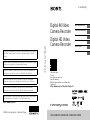 1
1
-
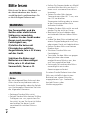 2
2
-
 3
3
-
 4
4
-
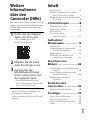 5
5
-
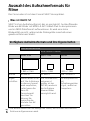 6
6
-
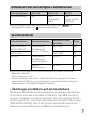 7
7
-
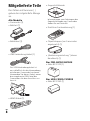 8
8
-
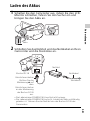 9
9
-
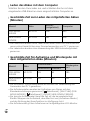 10
10
-
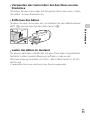 11
11
-
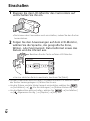 12
12
-
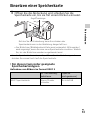 13
13
-
 14
14
-
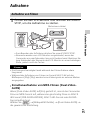 15
15
-
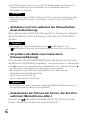 16
16
-
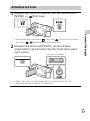 17
17
-
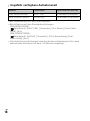 18
18
-
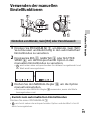 19
19
-
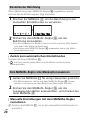 20
20
-
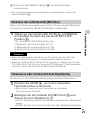 21
21
-
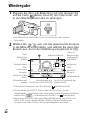 22
22
-
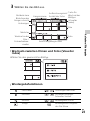 23
23
-
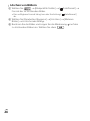 24
24
-
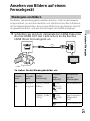 25
25
-
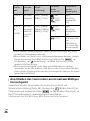 26
26
-
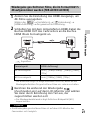 27
27
-
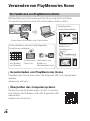 28
28
-
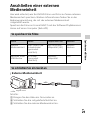 29
29
-
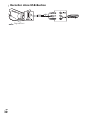 30
30
-
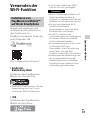 31
31
-
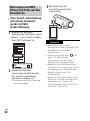 32
32
-
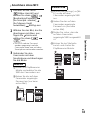 33
33
-
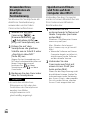 34
34
-
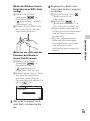 35
35
-
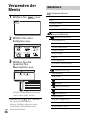 36
36
-
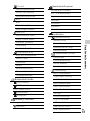 37
37
-
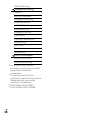 38
38
-
 39
39
-
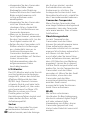 40
40
-
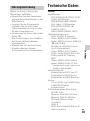 41
41
-
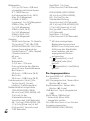 42
42
-
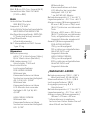 43
43
-
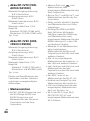 44
44
-
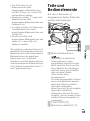 45
45
-
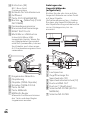 46
46
-
 47
47
-
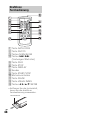 48
48
-
 49
49
-
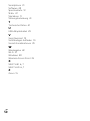 50
50
-
 51
51
-
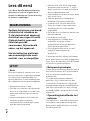 52
52
-
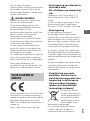 53
53
-
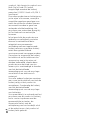 54
54
-
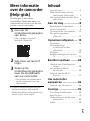 55
55
-
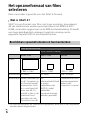 56
56
-
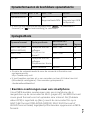 57
57
-
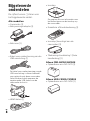 58
58
-
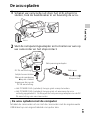 59
59
-
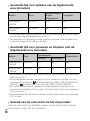 60
60
-
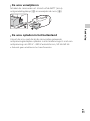 61
61
-
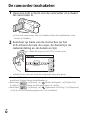 62
62
-
 63
63
-
 64
64
-
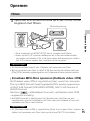 65
65
-
 66
66
-
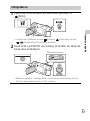 67
67
-
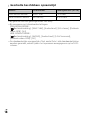 68
68
-
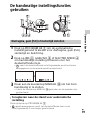 69
69
-
 70
70
-
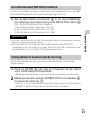 71
71
-
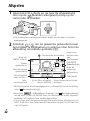 72
72
-
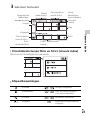 73
73
-
 74
74
-
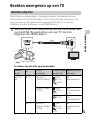 75
75
-
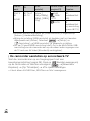 76
76
-
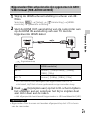 77
77
-
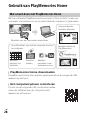 78
78
-
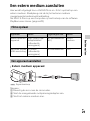 79
79
-
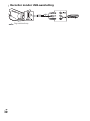 80
80
-
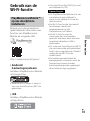 81
81
-
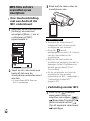 82
82
-
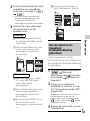 83
83
-
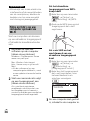 84
84
-
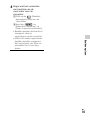 85
85
-
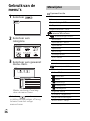 86
86
-
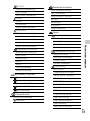 87
87
-
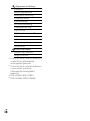 88
88
-
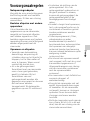 89
89
-
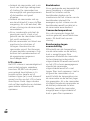 90
90
-
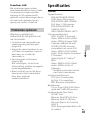 91
91
-
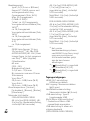 92
92
-
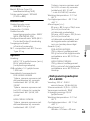 93
93
-
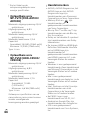 94
94
-
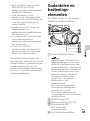 95
95
-
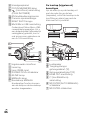 96
96
-
 97
97
-
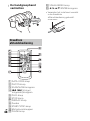 98
98
-
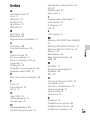 99
99
-
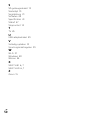 100
100
-
 101
101
-
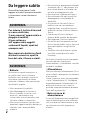 102
102
-
 103
103
-
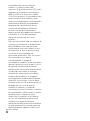 104
104
-
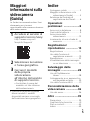 105
105
-
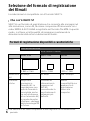 106
106
-
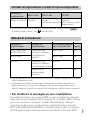 107
107
-
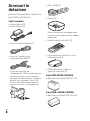 108
108
-
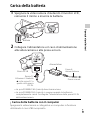 109
109
-
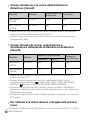 110
110
-
 111
111
-
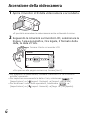 112
112
-
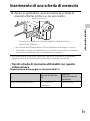 113
113
-
 114
114
-
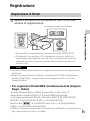 115
115
-
 116
116
-
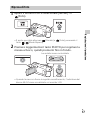 117
117
-
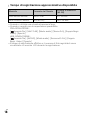 118
118
-
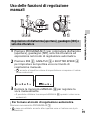 119
119
-
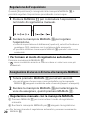 120
120
-
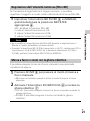 121
121
-
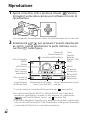 122
122
-
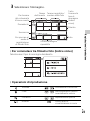 123
123
-
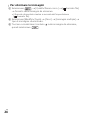 124
124
-
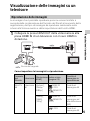 125
125
-
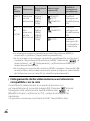 126
126
-
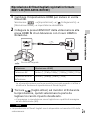 127
127
-
 128
128
-
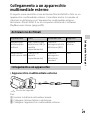 129
129
-
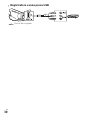 130
130
-
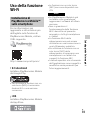 131
131
-
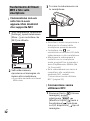 132
132
-
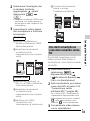 133
133
-
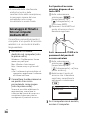 134
134
-
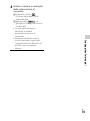 135
135
-
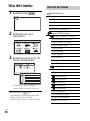 136
136
-
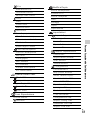 137
137
-
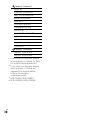 138
138
-
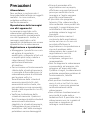 139
139
-
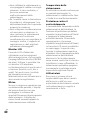 140
140
-
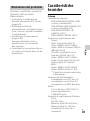 141
141
-
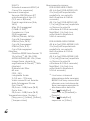 142
142
-
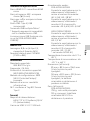 143
143
-
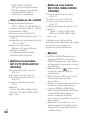 144
144
-
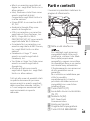 145
145
-
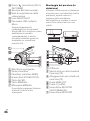 146
146
-
 147
147
-
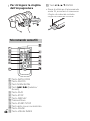 148
148
-
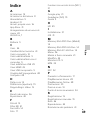 149
149
-
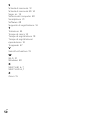 150
150
-
 151
151
-
 152
152
-
 153
153
-
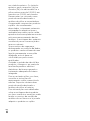 154
154
-
 155
155
-
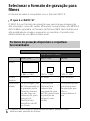 156
156
-
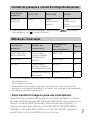 157
157
-
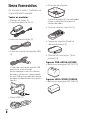 158
158
-
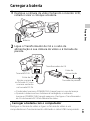 159
159
-
 160
160
-
 161
161
-
 162
162
-
 163
163
-
 164
164
-
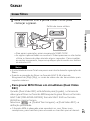 165
165
-
 166
166
-
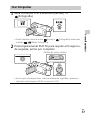 167
167
-
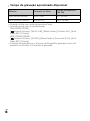 168
168
-
 169
169
-
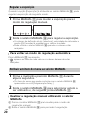 170
170
-
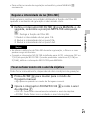 171
171
-
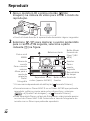 172
172
-
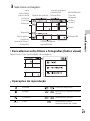 173
173
-
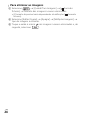 174
174
-
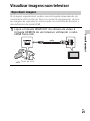 175
175
-
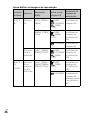 176
176
-
 177
177
-
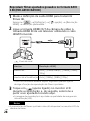 178
178
-
 179
179
-
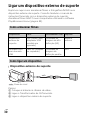 180
180
-
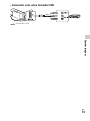 181
181
-
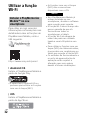 182
182
-
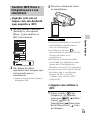 183
183
-
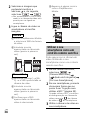 184
184
-
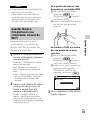 185
185
-
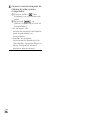 186
186
-
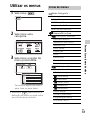 187
187
-
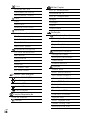 188
188
-
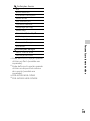 189
189
-
 190
190
-
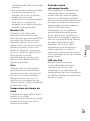 191
191
-
 192
192
-
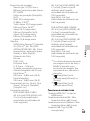 193
193
-
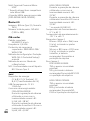 194
194
-
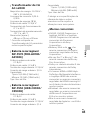 195
195
-
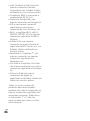 196
196
-
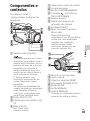 197
197
-
 198
198
-
 199
199
-
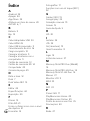 200
200
-
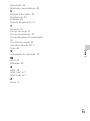 201
201
-
 202
202
-
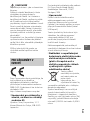 203
203
-
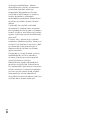 204
204
-
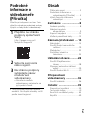 205
205
-
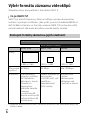 206
206
-
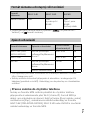 207
207
-
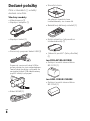 208
208
-
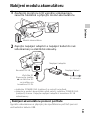 209
209
-
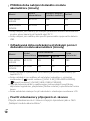 210
210
-
 211
211
-
 212
212
-
 213
213
-
 214
214
-
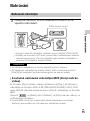 215
215
-
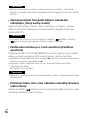 216
216
-
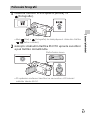 217
217
-
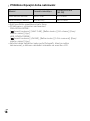 218
218
-
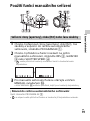 219
219
-
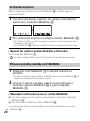 220
220
-
 221
221
-
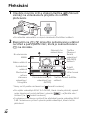 222
222
-
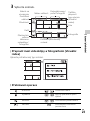 223
223
-
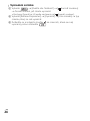 224
224
-
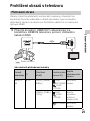 225
225
-
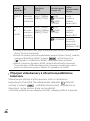 226
226
-
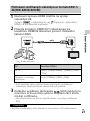 227
227
-
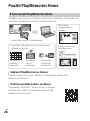 228
228
-
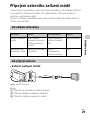 229
229
-
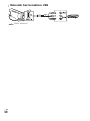 230
230
-
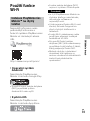 231
231
-
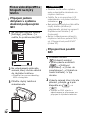 232
232
-
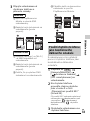 233
233
-
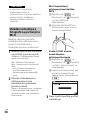 234
234
-
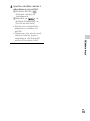 235
235
-
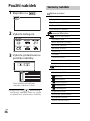 236
236
-
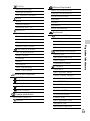 237
237
-
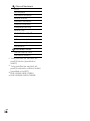 238
238
-
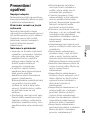 239
239
-
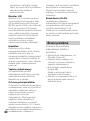 240
240
-
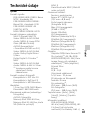 241
241
-
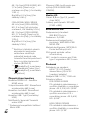 242
242
-
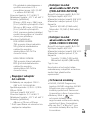 243
243
-
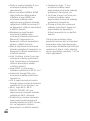 244
244
-
 245
245
-
 246
246
-
 247
247
-
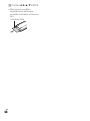 248
248
-
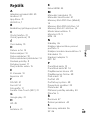 249
249
-
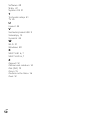 250
250
-
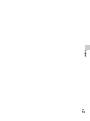 251
251
-
 252
252
-
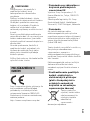 253
253
-
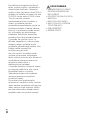 254
254
-
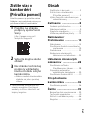 255
255
-
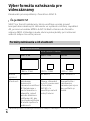 256
256
-
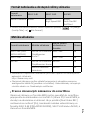 257
257
-
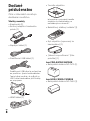 258
258
-
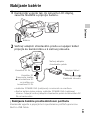 259
259
-
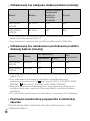 260
260
-
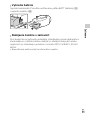 261
261
-
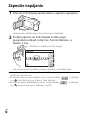 262
262
-
 263
263
-
 264
264
-
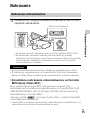 265
265
-
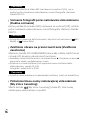 266
266
-
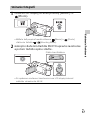 267
267
-
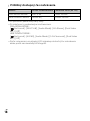 268
268
-
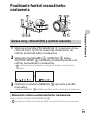 269
269
-
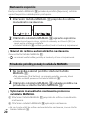 270
270
-
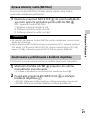 271
271
-
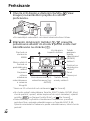 272
272
-
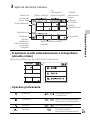 273
273
-
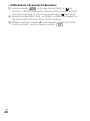 274
274
-
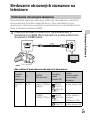 275
275
-
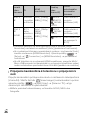 276
276
-
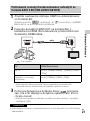 277
277
-
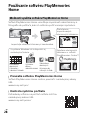 278
278
-
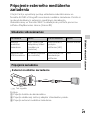 279
279
-
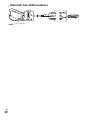 280
280
-
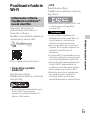 281
281
-
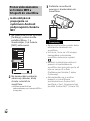 282
282
-
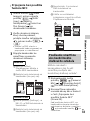 283
283
-
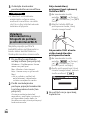 284
284
-
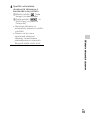 285
285
-
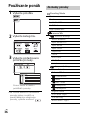 286
286
-
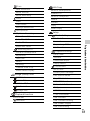 287
287
-
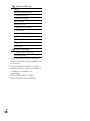 288
288
-
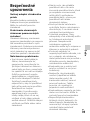 289
289
-
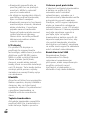 290
290
-
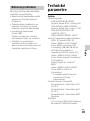 291
291
-
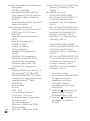 292
292
-
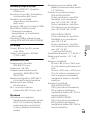 293
293
-
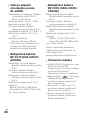 294
294
-
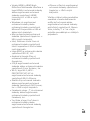 295
295
-
 296
296
-
 297
297
-
 298
298
-
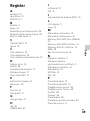 299
299
-
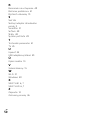 300
300
-
 301
301
-
 302
302
-
 303
303
-
 304
304
-
 305
305
-
 306
306
-
 307
307
Sony FDR-AX100 de handleiding
- Categorie
- Camcorders
- Type
- de handleiding
- Deze handleiding is ook geschikt voor
in andere talen
- italiano: Sony FDR-AX100 Manuale del proprietario
- Deutsch: Sony FDR-AX100 Bedienungsanleitung
- português: Sony FDR-AX100 Manual do proprietário
- slovenčina: Sony FDR-AX100 Návod na obsluhu
- čeština: Sony FDR-AX100 Návod k obsluze
Gerelateerde artikelen
-
Sony FDR-AX33 de handleiding
-
Sony HDR-CX330 de handleiding
-
Sony HDR-PJ810EB de handleiding
-
Sony FDR-AX100E Handleiding
-
Sony HDR-PJ270E de handleiding
-
Sony FDR-AX53 + BAG + 16GB de handleiding
-
Sony FDR-AX100 de handleiding
-
Sony HDR-MV1 de handleiding
-
Sony FDR-AX700 Handleiding
-
Sony HDR-PJ410 de handleiding